- Home
- Domestic appliances
- Small kitchen appliances
- Food processors
- Mixer/food processor accessories
- Samsung
- HT-ES8200
- Lietotāja rokasgrāmata
Samsung „Smart 3D Blu-ray“ & „DVD“ namų pramogų sistema Vartotojo vadovas
Add to my manuals
67 Pages
advertisement
▼
Scroll to page 2
of 67
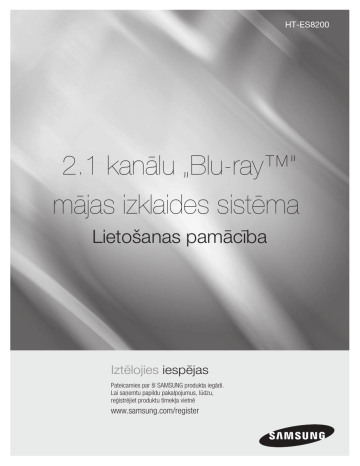
HT-ES8200 2.1 kanālu „Blu-ray™” mājas izklaides sistēma Lietošanas pamācība Iztēlojies iespējas Pateicamies par šī SAMSUNG produkta iegādi. Lai saņemtu papildu pakalpojumus, lūdzu, reģistrējiet produktu tīmekļa vietnē www.samsung.com/register Drošības noteikumi Brīdinājums LAI SAMAZINĀTU ELEKTRISKĀS STRĀVAS TRIECIENA RISKU, NENOŅEMIET KORPUSA VĀKU UN AIZMUGURĒJO PĀRSEGU. IERĪCES IEKŠPUSĒ NEATRODAS DAĻAS, KO VARĒTU LABOT PATS LIETOTĀJS. VISUS REMONTA DARBUS UZTICIET KVALIFICĒTIEM SERVISA CENTRA SPECIĀLISTIEM. CAUTION RISK OF ELECTRIC SHOCK DO NOT OPEN Zibens bultas simbols trijstūrī apzīmē bīstamu spriegumu. UZMANĪBU: LAI SAMAZINĀTU ELEKTRISKĀS STRĀVAS TRIECIENA RISKU, NENOŅEMIET KORPUSA VĀKU UN AIZMUGURĒJO DAĻU. IERĪCES IEKŠPUSĒ NEATRODAS DAĻAS, KO VARĒTU LABOT PATS LIETOTĀJS. VISUS REMONTA DARBUS UZTICIET KVALIFICĒTIEM SERVISA CENTRA SPECIĀLISTIEM. BRĪDINĀJUMS Lai novērstu bojājumus, kas var izraisīt aizdegšanos vai elektriskās strāvas triecienu, nepakļaujiet ierīci lietus un cita veida mitruma iedarbībai. Piezīme CATV sistēmas uzstādīšanai Šī piezīme paredzēta, lai atgādinātu par NEC 820~40 sadaļu, kurā minētas norādes CATV sistēmai atbilstoša zemējuma uzstādīšanai. Šajā sadaļā īpaši minēts, ka ierīces zemējuma kabelim jātiek pievienotam ēkas zemējuma sistēmai, pēc iespējas tuvāk kabeļa sākumpunktam. 1. KATEGORIJAS LĀZERIERĪCE Šī ierīce ietilpst 1. kategorijas lāzerierīču grupā. Šajā lietošanas pamācībā nenorādītu darbību un procedūru veikšana var izraisīt bīstamu starojumu. CLASS 1 KLASSE 1 LUOKAN 1 KLASS 1 PRODUCTO | 2 Latviski LASER PRODUCT LASER PRODUKT LASER LAITE LASER APPARAT LÁSER CLASE 1 Izsaukuma zīme trijstūrī apzīmē svarīgus norādījumus par ierīci. BRĪDINĀJUMS: ATVEROT IERĪCI IESPĒJAMS BĪSTAMS REDZAMS VAI NEREDZAMS TIEŠAIS APSTAROJUMS. IZVAIRIETIES NO TIEŠA APSTAROJUMA. UZMANĪBU: ŠĪ IR 3B KATEGORIJAS LĀZERIERĪCE. ATVEROT IERĪCI IESPĒJAMS BĪSTAMS TIEŠAIS APSTAROJUMS. IZVAIRIETIES NO TIEŠA APSTAROJUMA. DATU NOLASĪŠANAI TIEK IZMANTOTS LĀZERA STARS. ŠAJĀ PAMĀCĪBĀ NENORĀDĪTU DARBĪBU UN PROCEDŪRU VEIKŠANA VAR IZRAISĪT BĪSTAMU APSTAROJUMU. NENOŅEMIET KORPUSA VĀKU UN NEVEICIET IERĪCES LABOŠANU. VISUS REMONTA DARBUS UZTICIET KVALIFICĒTIEM SERVISA CENTRA SPECIĀLISTIEM. Drošības pasākumi 1. Izlasiet drošības noteikumus. 2. Saglabājiet lietošanas pamācību. 3. Ievērojiet brīdinājumus. 4. Ievērojiet drošības noteikumus. 5. Neizmantojiet šo ierīci šķidruma tuvumā. 6. Ierīces tīrīšanai izmantojiet tikai sausu, mīkstu drāniņu. 7. Nebloķējiet ventilācijas atveres. Uzstādiet ierīci atbilstoši ražotāja norādījumiem. 8. Nenovietojiet ierīci siltuma avotu (piemēram, radiatora, plīts, AV uztvērēja) tuvumā. 9. Nebojājiet kabeļu polarizētos vai zemējuma spraudņus. Polarizētam spraudnim ir divi asmeņi, viens no tiem ir platāks. Zemējuma tipa spraudnim ir divi asmeņi un trešaiszemējuma asmens. Platākais asmens vai zemējuma asmens paredzēti Jūsu drošībai. Ja ierīcei pievienotais spraudnis nesakrīt ar Jūsu mājās esošajām strāvas ligzdām, konsultējieties ar elektriķi par nepiemēroto ligzdu nomaiņu. 10. Nekāpiet uz strāvas padeves kabeļa un neraujiet to, it īpaši pie spraudņa, sienas kontaktligzdas un vietā, kur tas savienots ar ierīci. 11. Izmantojiet tikai ražotāja piedāvātos papildus piederumus. 12. Izmantojiet tikai ražotāja norādītos vai piedāvātos ierīces pārvietošanas ratiņus, statni, trijkāji, atbalsta ierīces vai galdiņu. Pārvietojot ierīci ratiņos, esiet piesardzīgs, lai novērstu traumu risku ratiņiem apgāžoties. Norādes par disku uzglabāšanu un rīkošanos ar tiem t Disku turēšana - Skrāpējumi uz diska virsmas var samazināt skaņas un attēla kvalitāti, kā arī izraisīt atskaņošanas traucējumus. Esiet īpaši piesardzīgs un nesaskrāpējiet diska virsmu. - Turiet disku aiz tā malām starp pirkstiem, lai uz diska nepaliktu nospiedumi. - Nelīmējiet uz diska etiķetes vai uzlīmes. t Disku tīrīšana - Ja uz diska redzami pirkstu nospiedumi vai netīrumi, notīriet tos ar saudzīgu mazgāšanas līdzekli un ūdeni, tad noslaukiet diskus ar mīkstu drāniņu. - Tīrīšanas laikā, slaukiet disku taisnām kustībām, virzoties no diska centra uz malām. - Disku uzglabāšana ƒ ƒ ƒ Nenovietojiet diskus tiešā saules gaismā. Novietojiet diskus vēsā, labi ventilētā vietā. Glabājiet diskus vertikālā stāvoklī. Glabājiet diskus tīrā aizsargietvarā. Norādes par ierīces lietošanu t Nepakļaujiet šo ierīci nekāda veida šķidruma iedarbībai. Nenovietojiet uz ierīces vai tās tuvumā priekšmetus, kas pildīti ar šķidrumu, piemēram, vāzes. t Lai pilnībā izslēgtu ierīci, atvienojiet strāvas padeves kabeli no sienas kontaktligzdas. Strāvas padeves kabelim jābūt viegli un ērti pieejamam jebkurā brīdī. t Neaiztieciet strāvas padeves kabeli ar slapjām rokām. Tas var izraisīt elektriskās strāvas triecienu. Latviski 3| Drošības pasākumi Pirms ierīces lietošanas, rūpīgi izlasiet drošības noteikumus. Ievērojiet drošības noteikumus. Saglabājiet lietošanas pamācību. 14. Uzticiet ierīces remontu tikai kvalificētiem servisa centra speciālistiem. Ierīces servisa apskate ir nepieciešama gadījumos, ja ierīce jebkādā veidā tikusi bojāta, piemēram, ja bojāts strāvas padeves kabelis vai spraudnis, uz ierīces izlijis kāds šķidrums vai uzkritis kāds priekšmets, ierīce pakļauta lietus vai cita veida mitruma iedarbībai, ja ierīce nedarbojas pareizi vai tikusi nomesta. 01 Svarīgi drošības noteikumi 13. Atvienojiet ierīci no strāvas tīkla negaisa laikā vai, ja neplānojat izmantot ierīci ilgāku laika periodu. Drošības noteikumi Neievietojiet vienā kontaktligzdā vairāku elektroierīču spraudņus (izmantojot dalītāju). Ligzdas pārslogošana var izraisīt tās pārkaršanu un ugunsgrēku. Ierīces apkope - Pirms citu ārēju komponentu pievienošanas ierīcei, pārliecinieties, ka tie ir izslēgti. - Ja ierīce tiek strauji pārvietota no aukstas vietas uz siltu, uz strādājošajām daļām un lēcas var izveidoties kodensāts, kas var izraisīt kļūmi disku atskaņošanā. Šādā gadījumā atvienojiet kabeli no ligzdas un pirms ierīces atkārtotas pievienošanas strāvas tīklam nogaidiet divas stundas. Tad ievietojiet disku un mēģiniet uzsākt atskaņošanu. Ja ierīce izdala savādus trokšņus, deguma smaku vai dūmus, nekavējoties izslēdziet darbības uzsākšanas slēdzi un atvienojiet strāvas padeves kabeli no kontaktligzdas. Sazinieties ar tuvāko klientu apkalpošanas servisu, lai veiktu ierīces apskati un remontu. Neizmantojiet ierīci. Tās turpmāka izmantošana var radīt elektriskās strāvas trieciena vai ugunsgrēka risku. Lai pilnībā izslēgtu ierīci, atvienojiet strāvas padeves kabeli no sienas kontaktligzdas. Strāvas padeves kabelim jābūt viegli un ātri pieejamam jebkurā brīdī. 3D funkcijas izmantošana SVARĪGI DROŠĪBAS UN VESELĪBAS NORĀDĪJUMI SAISTĪBĀ AR 3D ATTĒLIEM. Pirms 3D funkcijas lietošanas, izlasiet un ievērojiet sekojošo drošības informāciju. Daži skatītāji 3D televīzijas skatīšanās laikā var izjust diskomfortu, piemēram, nelabumu, reiboni un galvassāpes. Ja novērojat kādu no šiem simptomiem, pārtrauciet 3D satura skatīšanos, novelciet 3D aktīvās brilles un atpūtieties. 3D video skatīšanās ilgāku laiku, var izraisīt acu pārpūli. Ja sajūtat acu nogurumu pārtrauciet 3D satura skatīšanos, novelciet 3D aktīvās brilles un atpūtieties. Atbildīgam pieaugušajam būtu regulāri jāparbauda kā jūtas bērni, kas skatās 3D saturu. Ja ir sūdzības par acu pārpūli, galvassāpēm, reiboni vai nelabumu, lieciet bērniem pārtraukt 3D satura skatīšanos un atpūsties. | 4 Latviski Neizmantojiet 3D aktīvās brilles citiem mērķiem (piem. kā redzes brilles, saulesbrilles, aizsargbrilles u.c.) Neizmantojiet 3D funkciju vai 3D aktīvās brilles staigājot vai pārvietojoties. 3D funkcijas vai 3D aktīvo briļļu izmantošana staigājot vai pārvietojoties var izraisīt traumas, kritienus un nopietnus ievainojumus. Ja vēlaties izbaudīt 3D saturu, pievienojiet 3D ierīci (3D atbilstīgu AV uztvērēju vai TV) atskaņotāja HDMI IZVADES ligzdai, izmantojot HDMI ātrgaitas kabeli. Pirms 3D satura atskaņošanas, uzvelciet 3D aktīvās brilles. Ierīce izvada 3D signālu caur HDMI IZVADES ligzdai pievienotu HDMI kabeli. Tā kā 3D atskaņošanas režīmā izšķirtspēja tiek automātiski pielāgota oriģinālā 3D video izšķirtspējai, Jūs nevarat manuāli mainīt izšķirtspēju. Dažas funkcijas, piemēram „BD Wise”, ekrāna izmēra regulēšana un izšķirtspējas regulēšana 3D frežīmā var nedarboties. Pareizai 3D signāla izvadei, izmantojiet ātrgaitas HDMI kabeli. 3D satura skatīšanās laikā sēdiet vismaz trīs reizes tālāk no ekrāna, nekā ir televizora ekrāna izmērs. Piemēram, ja televizora ekrāna izmērs ir 46” collas, sēdiet 3,5 metru attālumā no ekrāna. - Lai izbaudītu vislabāko 3D attēla kvalitāti, novietojiet 3D video ekrānu acu līmenī. Savienojumā ar dažām 3D ierīcēm, 3D funkcija var nedarboties pareizi. Šī ierīce nepārveido 2D saturu 3D formātā. „Blu-ray 3D” un „Blu-ray 3D” logotips ir „Blu-ray Disc Association” preču zīmes. Autortiesības © 2012 „SAMSUNG Electronics Co., Ltd.” Visas tiesības aizsargātas. Šī lietošanas pamācība vai tās daļas nedrīkst tikt kopētas vai izplatītas bez iepriekšējas „SAMSUNG Electronics Co., Ltd.” rakstiskas atļaujas. Licence HDMI, „HDMI Logo”, un „High-Definition Multimedia Interface” ir „HDMI Licensing LLC” preču zīmes vai ASV un citās valstīs reģistrētas preču zīmes. „Oracle” un „Java” ir „Oracle” un/vai tās filiāļu reģistrētas preču zīmes. Citi nosaukumi var būt to īpašnieku preču zīmes. Šis ieraksts ietver kopiju aizsardzības tehnoloģiju, kas aizsargā „Rovi Corporation” ASV patentu tiesības un cita intelektuālā īpašuma tiesības. Ierīces izjaukšana un demontāža ir aizliegta. „Blu-ray Disc”™, „Blu-ray™” un to simbolika ir „Blu-ray Disc Association” preču zīmes. Atklātā pirmkoda licences paziņojums - Atklātā pirmkoda programmatūras izmantošanas gadījumā ierīces produkta izvēlnē ir pieejams atklātā pirmkoda licences saturs. PAR „DIVX” VIDEO: „DivX®” ir digitāls video formāts, ko izveidojuši „DivX, Inc.” Šī ir oficiāla „DivX” sertificēta ierīce, kas atskaņo DivX video. Apmeklējiet www.divx.com, lai iegūtu papildu informāciju un programmatūras rīkus Jūsu video konvertēšanai DivX formātā. PAR DIVX VIDEO-UZ-PIEPRASĪJUMA: šī „DivX® ” sertificētā ierīce jāreģistrē, lai tā atskaņotu “DivX VOD” (video uz pieprasījuma) saturu. Lai iegūtu reģistrācijas kodu, skatiet „DivX VOD” sadaļu ierīces iestatījumu izvēlnē. Apmeklējiet vod.divx.com vietni un ievadiet šo kodu, lai pabeigtu reģistrācijas procedūru un uzzinātu vairāk par „DivX VOD”. Ierīce atskaņo „DivX®” video līdz pat HD 1080p izšķirtspējai, tai skaitā saturu augstākajā pieejamajā izšķirtspējā. DivX®, DivX Certified® un ar tiem saistītās preču zīmes ir „DivX, Inc.” preču zīmes un izmantojamas tikai ar licenci. Uz ierīci attiecas viens vai vairāki no šiem ASV patentiem: 7,295,673; 7,460,668; 7,515,710; 7,519,274. Latviski 5| Drošības noteikumi Uz ierīci attiecas ASV patenti 5,956,674; 5,974, 380; 6,226,616; 6,487,535; 7,392,195; 7,272, 567; 7,333,929; 7,212,872, kā arī citi ASV un citu valstu patenti. „DTS-HD”, tā simbolika, kā arī „DTSHD”, tā simbolika un „ DTS-HD Master Audio | Essential” ir korporācijas „DTS, Inc” reģistrētas preču zīmes. Šie patenti attiecas arī uz programmatūru. © „DTS, Inc.” Visas tiesības aizsargātas. 01 Dolby” un dubultā - D simbols ir „Dolby Laboratories” preču zīme. Lai ierobežotu komercfilmu, video un to skaņu celiņu neautorizētu kopiju lietošanu, šī ierīce izmanto „Cinavia” tehnoloģiju. Kad ierīce atklāj neautorizētas kopijas lietošanu, ekrānā parādīsies atbilstošs uzraksts un atskaņošana un/vai kopēšana tiks pārtraukta. Lai uzzinātu vairāk par „Cinavia” tehnoloģiju, lūdzu apmeklējiet „Cinavia” tiešsaistes lietotāju informācijas centru tīmekļa vietnē http://www.cinavia.com. Lai pieprasītu papildu informāciju par „Cinavia” pa pastu, sūtiet pastkarti ar savu adresi uz „Cinavia Consumer Information Center, P.O. Box 86851, San Diego, CA, 92138, USA.” Šī ierīce apvieno „Verance Corporation” licencētu patentu tehnoloģiju, ko aizsargā ASV patents 7,369,677 un citi ASV un citu valstu patenti, kā arī autortiesības un īpašu tehnoloģiju aizsardzības noteikumi, kas attiecas uz konkrētiem šīs tehnoloģijas aspektiem. „Cinavia” ir „Verance Corporation” preču zīme. Autortiesības 2004-2010 „Verance Corporation”. Visas tiesības ir „Verance” aizsargātas. Ierīces izjaukšana un demontāža ir aizliegta. Licence „iPod”, „iPod classic”, „iPod nano” „iPod shuffle”, „iPad”, „iPod touch” un „iPhone” ir ASV un citās valstīs reģistrēta kompānijas „Apple Inc” preču zīme. Lai ierobežotu komercfilmu, video un to skaņu celiņu neautorizētu kopiju lietošanu, šī ierīce izmanto „Cinavia” tehnoloģiju. Kad ierīce atklāj neautorizētas kopijas lietošanu, ekrānā parādīsies atbilstošs uzraksts un atskaņošana un/vai kopēšana tiks pārtraukta. Lai uzzinātu vairāk par „Cinavia” tehnoloģiju, lūdzu apmeklējiet „Cinavia” tiešsaistes lietotāju informācijas centru tīmekļa vietnē http://www.cinavia.com. Lai pieprasītu papildu informāciju par „Cinavia” pa pastu, sūtiet pastkarti ar savu adresi uz „Cinavia Consumer Information Center, P.O. Box 86851, San Diego, CA, 92138, USA.” Šī ierīce apvieno „Verance Corporation” licencētu patentu tehnoloģiju, ko aizsargā ASV patents 7,369,677 un citi ASV un citu valstu patenti, kā arī autortiesības un īpašu tehnoloģiju aizsardzības noteikumi, kas attiecas uz konkrētiem šīs tehnoloģijas aspektiem. „Cinavia” ir „Verance Corporation” preču zīme. Autortiesības 2004-2010 „Verance Corporation”. Visas tiesības ir „Verance” aizsargātas. Ierīces izjaukšana un demontāža ir aizliegta. Atklātā pirmkoda licences paziņojums - Atklātā pirmkoda programmatūras izmantošanas gadījumā ierīces produkta izvēlnē ir pieejams atklātā pirmkoda licences saturs. | 6 Latviski Satura rādītājs DROŠĪBAS NOTEIKUMI 2 3 3 3 4 4 5 Brīdinājums Svarīgi drošības noteikumi Norādes par disku uzglabāšanu un rīkošanos ar tiem Norādes par ierīces lietošanu 3D funkcijas izmantošana Autortiesības Licence DARBA UZSĀKŠANA 9 8 12 13 14 15 Ierīcei atbilstoši diski un formāti Atskaņojamo disku veidi un logotipi Papildus piederumi Priekšējais panelis Aizmugurējais panelis Tālvadības pults SAVIENOJUMI 17 17 17 18 19 21 22 23 24 25 25 25 Ierīces uzstādīšana 1. metode: uzstādīšana uz statīva 2. metode: uzstādīšana pie sienas Torodiālā ferīta uzmavas pievienošana Savienošana ar skaļruņiem FM antenas pievienošana „iPod”/ „iPhone” pievienošana Savienošana ar TV Savienošana ar ārējām ierīcēm Tīkla maŗšrutētāja pievienošana Kabeļtīkls Bezvadu tīkls IESTATĪJUMI 26 28 29 30 34 39 Sākotnējo iestatījumu veikšana Home (sākuma izvēlne) Iestatījumu izvēlnes atvēršana Iestatījumu izvēlnes funkcijas Interneta savienojumi un piekļuve tīklam Programmatūras atjaunināšana SATURA ATSKAŅOŠANA 41 42 43 43 43 43 44 44 46 48 50 51 53 54 „AllShare” logs „iPod”/„iPhone” vai USB datu nesējā saglabāta satura atskaņošana Funkciju dialoglogs Komerciālo video disku atskaņošana Komerciālo audio disku atskaņošana Mūzikas dialogloga vadība Lietotāja ierakstīta diska atskaņošana „AllShare” tīkla funkcijas izmantošana Video atskaņošanas vadība Mūzikas atskaņošanas vadība Attēlu apskatīšana TOOLS izvēlnes izmantošana Radio klausīšanās Tālvadības pults specefektu taustiņu izmantošana TĪKLA PAKALPOJUMI 55 56 57 „Smart Hub” centrmezgla izmantošana „BD-LIVE™” funkcija Tīmekļa pārlūkprogrammas izmantošana PIELIKUMS 58 63 66 Papildus informācija Kļūmju novēršana Tehniskie raksturlielumi Latviski 7| Darba uzsākšana Ierīcei atbilstoši diski un formāti Disku veidi Izmērs „Blu-ray” disks „3D Blu-ray” disks VIDEO DVD-VIDEO, DVD-RW, DVD-R, DVD+RW, DVD+R Apraksts Ietver funkciju, kas pieejama BD-ROM vai BD-RE/-R diskiem, kas ierakstīti BD-RE formātā. 12 cm Ietver funkciju, kas pieejama DVD- VIDEO vai ierakstītos DVD+RW vai DVD-RW(V)/DVD-R/+R diskos, kas ir ierakstīti un noslēgti vai USB datu nesējā, kas satur DivX, MKV, MP4 failu. MŪZIKA CD-RW/-R, DVD-RW/-R, BD-RE/-R Ietver funkciju, kas pieejama CD-RW/-R, DVD-RW/-R, BDRE/-R diskos vai USB datu nesējā, kas satur MP3 vai WMA failus. ATTĒLI CD-RW/-R, DVD-RW/-R, BD-RE/-R Ietver funkciju, kas pieejama DVD-RW/-R, CD-RW/CD-R, BDRE/-R diskos vai USB datu nesējā, kas satur JPEG failus. | PIEZĪME | Ierīce var neatskaņot atsevišķus CD-RW/-R un DVD-R diskus. Tas ir atkarīgs no diska veida un ierakstīšanas apstākļiem. Ja DVD-RW/-R disks nav pareizi ierakstīts DVD video formātā, tas netiks atskaņots. Ja DVD-R diskā ierakstīti faili ar datu plūsmas ātrumu 10 Mb/s bitu vai lielāku, tas netiks atskaņots. Ja BD-R vai USB datu nesējā ierakstīti faili ar datu plūsmas ātrumu 30 Mb/s bitu vai lielāku, tas netiks atskaņots. Atsevišķus diskus var nebūt iespējams atskaņot. Tas var nebūt iespējams arī tad, ja veicat specifiskas operācijas, piemēram,kameras skatu leņķa maiņu un ekrāna malu attiecību iestatīšanu. Papildus informāciju par diskiem nepieciešamības gadījumā atradīsiet uz to ietvariem. Ja tiek atskaņots BD-J virsraksts, tā ielādēšana var aizņemt ilgāku laiku nekā standarta virsraksta nolasīšana. Turklāt dažas funkcijas var darboties lēni. Šī ierīce neatskaņo sekojošus diskus: HD DVD DVD-ROM/PD/MVdiski, u.c. DVD-RAM „Super Audio CD” (izņemot CD slāni) DVD-RW(VR režīms) CVD/CD-ROM/CDV/ CD-G/CD-I/LD (tikai CD-G audio, nevis grafikas.) 3.9 GB DVD-R autorēti diski. | PIEZĪME | Šis atskaņotājs var nereaģēt uz dažām komandām, jo daži „Blu-ray”, DVD un CD diski atskaņošanas laikā ļauj veikt tikai noteiktas, ierobežotas darbības un funkcijas. Tā nav atskaņotāja kļūme. SAMSUNG negarantē, ka šī ierīce atskaņos jebkuru disku ar „Blu-ray”, DVD vai CD logotipu. Atskaņošana ir atkarīga no disku formātu atšķirībām, „Blu-ray” disku, DVD, CD ieraksta īpatnībām un/vai disku ražošanas problēmām un iespējamām kļūmēm. Ja rodas jautājumi vai grūtības ar „Blu-ray”, DVD vai CD disku atskaņošanu, lūdzam sazināties ar SAMSUNG klientu apkalpošanas centru. Papildu informāciju par atskaņošanas ierobežojumiem atradīsiet arī šīs lietošanas pamācības turpmākajās lappusēs. Ierīce var neatskaņot komerciālos vai DVD diskus, kas iegādāti ārpus Jūsu reģiona. | 8 Latviski Darba uzsākšana Saturs 02 Disku veidi un satura formāts, ko ierīce var atskaņot Darba uzsākšana Atskaņojamo disku veidi un logotipi Reģiona kods Gan ierīce, gan diski ir kodēti atbilstoši reģionam. Lai disku varētu atskaņot, šiem reģionu kodiem ir jāsakrīt. Ja kodi nesakrīt, disku nevarēs atskaņot. Šīs ierīces reģiona kods ir atrodams uz ierīces apakšējā paneļa. Diska veids „Blu-ray” Diski DVD-VIDEO diski Reģiona kods Apgabals A Ziemeļamerika, Centrālamerika, Dienvidamerika, Koreja , Japāna, Taivāna, Honkonga un Dienvidaustrumāzija B Eiropa, Grenlande, Francijas teritorijas, Tuvie Austrumi, Āfrika,Austrālija un Jaunzēlande. C Indija, Ķīna, Krievija, Centrālā un Dienvidāzija. 1 ASV, ASV teritorijas un Kanāda. 2 Eiropa, Japāna, Tuvie Austrumi, Ēģipte, Dienvidāfrika, Grenlande. 3 Taivāna, Koreja, Filipīnas, Indonēzija, Honkonga. 4 Meksika, Dienvidamerika, Centrālamerika, Austrālija, Jaunzēlande, Klusā okeāna salas, Karību salas. 5 6 Krievija, Austrumeiropa, Indija, lielākā daļa Āfrikas, Ziemeļkoreja, Mongolija. „Blu-ray” diski „3D Blu-ray” diski „BD-LIVE” „Dolby” DTS PAL apraides sistēma Eiropas valstīs „Java” „DivX” Atbalstītie formāti Mūzikas failu atbalsts Faila paplašinājums Formāts Audio versija Atbalsta diapazons *.mp3 MP3 MP3 - Ķīna. | PIEZĪME | Ja „Blu-ray” /DVD diska reģiona kods nesakrīt ar ierīces reģiona kodu, disku nevarēs atskaņot. *.wma WMA WMA Savietojams ar WMA 10. versiju* Diskretizācijas frekvences (kHz) - 8, 11, 16, 22, 32, 44.1, 48 * Datu pārraides ātrumivisi datu pārraides ātrumi no 5kb/s līdz 384kb/s. Latviski 9| Atbalstītie failu formāti *.avi AVI Video versija DivX 3.11/4.x /5.1/6.0 *.asf MKV ASF 6 ~ 30 8 1920x1080 6 ~ 30 25 DivX 3.11/4.x /5.1/6.0 1920x1080 6 ~ 30 8 H.264 BP/MP/HP MPEG4 SP/ASP 1920x1080 25 DivX 3.11/4.x /5.1/6.0 1920x1080 6 ~ 30 1920x1080 6 ~ 30 8 H.264 BP/MP/HP 1920x1080 6 ~ 30 25 MP3 AC3 LPCM WMA Window Media Video v9 1920x1080 6 ~ 30 25 WMA H.264 BP/MP/HP 1920x1080 6 ~ 30 25 MP3 AAC H.264 BP/MP/HP 1920x1080 6 ~ 30 25 H.264 BP/MP/HP MPEG4 SP/ASP *.wmv WMV (wmv9) *.mp4 MP4 *.3gp 3GPP *.vro VRO VOB *.mpg *.mpeg *.ts *.tp *.trp PS TS Kadru skaits Datu pārraides Audio versija sekundē (k/sek.) ātrums (mb/sek.) 1920x1080 MPEG4 SP/ASP *.mkv Izšķirtspēja MPEG4 SP/ASP 1920x1080 1920x1080 1920x1080 6 ~ 30 6 ~ 30 6 ~ 30 6 ~ 30 8 8 8 8 MPEG4 SP/ASP 1920x1080 6 ~ 30 8 MPEG2 1920x1080 24/25/30 25 1920x1080 24/25/30 25 1920x1080 24/25/30 25 MPEG1 MPEG1 1920x1080 H.264 1920x1080 MPEG2 24/25/30 6 ~ 30 25 25 MPEG2 1920x1080 24/25/30 25 H.264 1920x1080 6 ~ 30 25 VC1 1920x1080 6 ~ 30 25 MP3 AC3 LPCM DTS Core MP3 AC3 LPCM DTS Core AAC AC3 MPEG LPCM AC3 MPEG LPCM AAC AC3 AAC MP3 DD+ ▪ Darbības ierobežojumi - Pat ja fails kodēts atbilstoši norādītajai informācijai, tas var netikt atskaņots gadījumā, ja tā saturs ir nepilnīgs. - Fails var netikt pareizi atskaņots, ja tā informācija ir nepilnīga vai ja pats fails ir bojāts. - Faili ar lielāku datu pārraides ātrumu vai kadru skaitu sekundē var izraisīt video/audio atskaņošanas traucējumus. - Atskaņojot failu attālināti caur tīkla savienojumu, video atskaņošanas laikā var raustīties. Tas atkarīgs no tīkla ātruma. | 10 Latviski Darba uzsākšana Formāts 02 Faila paplašinājums Darba uzsākšana - Ja faila indeksācijas tabula ir bojāta, meklēšanas (izlaišanas) funkcija nav pieejama. - Ja atskaņojat failu, izmantojot tīkla savienojumus, atskaņošana var būt saraustīta. Tas atkarīgs no savienojuma datu pārraides ātruma. ▪ Video dekodētājs - Atbalsta līdz H.264 4.1 līmenim. - Neatbalsta H.264 FMO/ASO/RS, VC1 SP/MP/AP L4 un AVCHD formātus. - MPEG4 SP, ASP režīmi: Mazāk par 1280 x 720: pie maks. 60 kadriem/sek. Virs 1280 x 720: pie maks. 30 kadriem/sek. - Neatbalsta GMC 2 vai lielāku. ▪ Audio dekodētājs - Atbalsta WMA 7, 8, 9 un STD formātus. - Neatbalsta vairākkanālu režīmu WMA 9 PRO formātā, ja kanālu skaits ir lielāks par 2 vai ja failam nepieciešama bezzuduma audio dekodēšana. Neatbalsta WMA ar 220/50Hz mono iztveršanas frekvenci. ▪ Atbalstītie DiVX subtitru formāti: *.ttxt, *.smi, *.srt, *.sub, *.txt Piezīmes par USB savietojamību Atskaņotājs atbalsta USB atmiņas ierīces, MP3 atskaņotājus, digitālās fotokameras un USB karšu lasītājus. Atskaņotājs neatpazīst mapju un failu nosaukumus, kas garāki par 128 rakstzīmēm. Daži USB ierīču modeļi/digitālie fotoaparāti var nebūt savietojami ar šo atskaņotāju. Atskaņotājs atbalsta FAT16, FAT32 un NTFS failu sistēmas. Pievienojiet USB ierīces tieši atskaņotāja USB pieslēgvietai. Savienošana, izmantojot USB savienotāju, var radīt kļūmes datu nolasīšanā. Vairāk kā vienas atmiņas ierīces savietošana ar vairākkaršu lasītāju var izraisīt darbības traucējumus. Atskaņotājs neatbalsta PTP protokolu. Neatvienojiet USB ierīci datu nolasīšanas procesa laikā. Jo lielāka attēla izšķirtspēja, jo ilgāks laiks nepieciešams tā parādīšanai. Šis atskaņotājs nevar atskaņot MP3 failus ar DRM (digitāla satura tiesību pārvaldība), kas lejupielādēti no komerciālām vietnēm. Atskaņotājs atbalsta tikai video ar kadru nomaiņas ātrumu, kas ir mazāks par 30 k/sek. Šī ierīce atbalsta tikai USB datu glabāšanas (MSC jeb „Mass Storage Class”) ierīces, piemēram nelielas USB krātuves un USB HDD. (neatbalsta HUB). Ierīce var neatbalstīt dažas USB HDD ierīces, vairākkaršu lasītājus un nelielas USB krātuves. Ja dažām USB ierīcēm nepieciešama pastiprināta strāvas padeve, tās var ierobežot drošības ierīce. Ja no USB HDD ierīces atskaņots saturs ir nestabils, pastipriniet strāvas padevi, pievienojot HDD ierīces strāvas padeves kabeli sienas kontaktligzdai. Ja tas neatrisina problēmu, sazinieties ar USB HDD ierīces ražotāju. Lai novērstu USB datu nesēja bojājumus, atvienojiet datu nesēju izmantojot „Drošas atvienošanas” funkciju. Lai atvērtu HOME (sākuma) izvēlni, nospiediet HOME taustiņu, izvēlieties DZELTENO (C) taustiņu un tad nospiediet taustiņu. SAMSUNG neuzņemas atbildību par iespējamiem failu bojājumiem un informācijas zudumu. „AVCHD” („Advanced Video Codec High Definition” disku formāts) Šī ierīce var atskaņot „AVCHD” formāta diskus. Šāda formāta diskus parasti ieraksta ar kameru. „AVCHD” formāts ir augstas izšķirtspējas digitālās video kameras formāts. MPEG-4 AVC/H.264 formāts efektīvāk saspiež attēlus, nekā standarta attēlu saspiešanas formāts. Dažos „AVCHD” diskos izmantots „x.v.Color” formāts. Šī ierīce var atskaņot „AVCHD” diskus, kas izmanto „x.v.Color” formātu. „x.v.Color” ir „Sony Corporation” preču zīme. „AVCHD” un AVCHD logotips ir „Matsushita Electronic Industrial Co., Ltd.” un „Sony Corporation” preču zīme. Latviski 11 | | PIEZĪME | Ierīce var neatskaņot dažus AVCHD formāta diskus, tas atkarīgs no ierakstīšanas apstākļiem. 02 AVCHD formāta diskus pēc ierakstīšanas ir jānoslēdz. Ierīce var neatskaņot dažus MKV un MP4 formāta diskus, tas atkarīgs no video izšķirtspējas un kadru skaita sekundē. Papildus piederumi Pārliecinieties, ka komplektācijā atrodami šādi papildus piederumi. FUNCTION TV SOURCE RECEIVER SLEEP BD TV 1 2 3 4 5 6 7 8 DISC MENU 9 TITLE MENU 0 POPUP MUTE Video kabelis FM antena „iPod” dokstacija VOL S/W LEVEL TUNING / CH HOME TOOLS INFO EXIT RETURN TUNER MEMORY A B SMART SEARCH C MO/ST D 3D SOUND HUB vTuner AUDIO SUBTITLE SOUND EFFECT Lietošanas pamācība Mīksta lupatiņa Video adapters Tālvadības pults/baterijas (AAA izmērs) Strāvas kabelim Mazais Skaļruņa kabelim Statīvs Sistēmas kabelis Torodiālā ferīta uzmava Sienas stiprinājumi/skrūves | PIEZĪME | Komplektācijā iekļautais sistēmas kabelis ir paredzēts tikai šai ierīcei un nav izmantojams kā HDMI kabelis. Dati un ilustrācijas lietošanas pamācībā paredzēti uzskatei un var atšķirties no ierīces patiesā izskata. Ja pieteiksiet sava atskaņotāja remontu, sekojošos gadījumos no Jums var tikt pieprasīta maksa par pakalpojumu: a. Speciālists, ierodoties Jūsu mājās pēc izsaukuma, pārbauda ierīci un neatrod tajā defektus. b. Jūs atvedat ierīci uz servisa centru, speciālists pārbauda ierīci un neatrod tajā defektus. Mēs informēsim Jūs par iespējamam izmaksām pirms ierašanās mājas vizītē vai jebkurām darbībām ar Jūsu atskaņotāju. | 12 Latviski Darba uzsākšana „x.v.Color” formāts piedāvā daudz plašāku krāsu diapazonu nekā parasti DVD diski. Darba uzsākšana Apraksts Priekšējais panelis USB PIESLĒGVIETA IESLĒGŠANAS TAUSTIŅŠ 5V 500 mA iPod iPhone DISKA TEKNE ATSKAŅOT/ PAUZĒT APTURĒT FUNKCIJAS TĀLVADĪBAS PULTS SIGNĀLU SENSORS APSTIPRINĀT IZŅEMT DISKU Skaļuma iestatīšanai ar pirkstu veiciet apļveida kustības apkārt funkciju taustiņiem. Ja apļveida kustības veiksiet pulksteņa rādītāju virziena skaļums palielināsies. Ja apļveida kustības veiksiet pretēji pulksteņa rādītāju virzienam skaļums samazināsies. | PIEZĪME | Veicot apļveida kustības pārāk ātri, skaļuma iestatīšana var neizdoties. EKRĀNS | PIEZĪME | Kad ierīce attēlo „Blu-ray” diska izvēlni, Jūs nevarat uzsākt video atskaņošanu, nospiežot ierīces korpusa vai tālvadības pults c taustiņu. Lai uzsāktu atskaņošanu, diska izvēlnē atlasiet „Play Movie” vai „Start” un tad nospiediet taustiņu. Latviski 13 | Aizmugurējais panelis 02 VIDEO OUT iPod SYSTEM CABLE LAN SISTĒMAS KABEĻA PIESLĒGVIETA iPod PIESLĒGVIETA VIDEO IZVADE Zemfrekvences skaļruņa aizmugurējais panelis SISTĒMAS KABEĻA VENTILATORS PIESLĒGVIETA FM ANTENA AUX IN FM ANT FRONT HDMI OUT HDMI IN 1 HDMI IN 2 DIGITAL AUDIO IN (OPTICAL) ONLY FOR UPDATE SYSTEM CABLE FRONT SPEAKERS OUT SPEAKER IMPEDANCE : 3 AUX IN FM ANT FRONT HDMI OUT FRONT SPEAKERS OUT SPEAKER IMPEDANCE : 3 HDMI IN 1 HDMI IN 2 SYSTEM CABLE DIGITAL AUDIO IN (OPTICAL) ONLY FOR UPDATE HDMI IZVADE SKAĻRUŅU PIEVIENOŠANAS LIGZDAS ANALOGĀ IEVADE DIGITĀLĀ AUDIO IZVADES LIGZDA (OPTISKĀ) HDMI IEVADE | PIEZĪME | TIKAI PROGRAMMATŪRAS ATJAUNINĀŠANAI Programmatūras atjaunināšanai caur programmatūras atjaunināšanas ligzdu izmantojiet tikai USB zibatmiņu. Uzstādot ierīci, ievērojiet, lai vismaz 10 cm attālumā visos virzienos no tās nekas neatrastos. Neaizsprostojiet dzesēšanas ventilatoru vai ventilācijas atveres. | 14 Latviski Darba uzsākšana TĪKLA KABEĻA PIESLĒGVIETA Tālvadības pults 02 Tālvadības pults apraksts FUNCTION TV SOURCE Lai izvēlētos TV režīmu, nospiediet TV taustiņu. Lai iestatītu mājas kinozāles režīmu, nospiediet BD taustiņu. Spiediet ciparu taustiņus, lai izvēlētos vajadzīgās opcijas. Nospiediet, lai apskatītu diska izvēlni. RECEIVER SLEEP BD TV 1 2 3 4 5 6 7 8 DISC MENU 0 Spiediet, lai pārslēgtos uz priekšu vai atpakaļ. Nospiediet, lai uzsāktu/ pārtrauktu atskaņošanu. Nospiediet, lai īslaicīgi pārtrauktu skaļruņu skaņas izvadi. Nospiedet, lai regulētu skaļuma līmeni. Nospiediet, lai atgrieztos HOME (sākuma) izvēlnē. 9 TITLE MENU POPUP Izmantojiet, lai atlasītu izvēlnes opcijas un mainītu izvēlņu vērtības. Nospiediet, lai atgrieztos iepriekšējā izvēlnē. Šie taustiņi izmantojami gan ierīces izvēlnēm, gan vairākām „Blu-ray” disku funkcijām. Nospiediet, lai izmantotu „Smart Hub” centrmezglu. Nospiediet, lai izmantotu „vTuner” funkciju. Nospiediet, lai veiktu satura meklēšanu. Nospiediet, lai izvēlētos diska audio valodu. Nospiediet, lai atvērtu un aizvērtu diska izvēlni. Nospiediet, lai apskatītu uznirstošo/ virsraksta izvēlni. Nospiediet, lai veiktu meklēšanu uz priekšu un atpakaļ. Nospiediet, lai pauzētu atskaņošanu. MUTE VOL S/W LEVEL FULL SCREEN TUNING / CH HOME R E P E AT Nospiediet, lai atvērtu pilnekrāna režīmu TV ekrānā. Nospiediet, lai atvērtu TOOLS izvēlni. Nospiediet, lai iestatītu miega režīmu vai izslēgtu ierīci. Nospiediet, lai meklētu FM radiostacijas un pārslēgtu TV kanālus. Nospiediet, lai regulētu zemfrekvences skaļruņa līmeni. Nospiediet, lai atkārtotu virsraksta sadaļu, nodaļu, skaņu celiņmu vai visa diska saturu. TOOLS INFO RETURN EXIT TUNER MEMORY A B SMART SEARCH C MO/ST D 3D SOUND HUB vTuner AUDIO SUBTITLE SOUND EFFECT Nospiediet taustiņu, lai displejā atainotu atskaņošanas informāciju „Blu-ray”/ DVD diska atskaņošanas laikā. Nospiediet, lai aizvērtu izvēlni. Nospiediet, lai iestatītu iepriekšuzstādītu radio staciju. Nospiediet, lai izvēlētos MONO vai STEREO režīmu radio pārraidēm. Nospiediet, lai iestatītu 3D skaņas efektus. Nospiediet, lai iestatītu skaņas efektus. Nospiediet, lai skatītos 2D saturu 3D režīmā. Nospiediet, lai izvēlētos diska subtitru valodu. Latviski 15 | Darba uzsākšana Ierīces ieslēgšanai un izslēgšanai. Nospiediet, lai iestatītu „Blu-ray” diska režīmu (HDMI1, AUX, BD/DVD, u.c.) vai nospiediet, lai izvēlētos televizora video režīmu. Darba uzsākšana Bateriju ievietošana TV pults kodi Bateriju izmērs: AAA 1 2 Firmas zīme KKods ods Firmas zīme Kods Admiral (M.Wards) A Mark 56, 57, 58 18, 40, 59, 60, 75 01, 15 01, 02, 03, 04, 05, 06, 07, 08, 09, 10, 11, 12, 13, 14 01, 18, 40, 48 Mitsubishi/ MGA MTC NEC Nikei Onking Onwa 57, 58, 81 Panasonic 59, 60 18 03 03, 18, 25 97 03 18 46 15 03, 05, 61, 82, 83, 84 62 03 59, 61, 63 03 02, 03, 04, 15, 16, 17, 18, 19, 20, 21, 22, 23, 24, 25, 26, 27, 28, 29, 30, 32, 34, 35, 36, 48, 59, 90 40 03 03, 15, 40, 46, 59, 61, 64, 82, 83, 84, 85 19, 65 03 03 06, 40, 56, 59, 66, 67, 68 40 15, 18, 50, 59, 69 45 56, 59, 67, 86 70 59, 61, 87, 88 03, 15, 40 15 01, 15, 16, 17, 37, 38, 39, 40, 41, 42, 43, 44 18 19, 54, 56, 59, 60, 62, 63, 65, 71 15, 17, 18, 48, 54, 59, 60, 62, 72, 89 40, 54 54 18, 40 Penney Anam | PIEZĪME | Pārliecinieties, vai baterijas ievietotas, ievērojot polaritāti „+/–”. Bateriju vidējais darbības ilgums ir viens gads. Tālvadības pulti var izmantot aptuveni 7 m attālumā no ierīces. Tālvadības pults iestatīšana Izmantojot tālvadības pulti, Jūs varat kontrolēt dažādas televizora funkcijas. Tālvadības pults izmantošana: 1. Lai iestatītu tālvadības pulti TV režīmā, nospiediet TV taustiņu. 2. Ieslēdziet televizoru. 3. Nospiediet un turiet nospiestu POWER taustiņu un ievadiet sava televizora firmas zīmei atbilstošu kodu. Ja Jūsu televizora firmas zīmei atbilst vairāki kodi, pēc kārta ievadiet katru no kodiem, lai noskaidrotu atbilstošo. Piemērs : SAMSUNG televizora iestatīšanai turiet nospiestu POWER taustiņu un ievadiet kodu 00. Ja šis kods nedarbojas, ievadiet kodu 15, pēc tam 16 u.t.t. 4. Ja televizors pēc koda ievadīšanas izslēdzas, iestatīšana ir pabeigta. Jūs varat izmantot televizora POWER, skaļuma līmeņa regulēšanas, kanāla pārslēgšanas un ciparu taustiņus (0~9). | PIEZĪME | Tālvadības pults var nedarboties konkrētu ražotāju televizoriem. Dažas pults funkcijas var nebūt pieejamas, tas atkarīgs no Jūsu televizora ražotāja. Tālvadības pults iestatīta darbībai ar SAMSUNG televizoriem. | 16 Latviski AOC Bell & Howell (M.Wards) Brocsonic Candle Cetronic Citizen Cinema Classic Concerto Contec Coronado Craig Croslex Crown Curtis Mates CXC Daewoo Daytron Dynasty Emerson Fisher Funai Futuretech General Electric (GE) Hall Mark Hitachi Inkel JC Penny JVC KTV KEC KMC LG (Goldstar) Luxman LXI (Sears) Magnavox Marantz Matsui MGA Philco Philips Pioneer Portland Proton Quasar Radio Shack RCA/Proscan Realistic Sampo Samsung 18 18, 19, 20, 40, 59, 60 03 03 03 06, 07, 08, 09, 54, 66, 67, 73, 74 18 03, 15, 17, 18, 48, 54, 59, 62, 69, 90 15, 17, 18, 40, 48, 54, 62, 72 63, 66, 80, 91 15, 18, 59 40 06, 66, 67 17, 48, 56, 60, 61, 75 18, 59, 67, 76, 77, 78, 92, 93, 94 03, 19 40 00, 15, 16, 17, 40, 43, 46, 47, 48, 49, 59, 60, 98 Sanyo Scott Sears Sharp Signature 2000 (M.Wards) 19, 61, 65 03, 40, 60, 61 15, 18, 19 15, 57, 64 Sony 50, 51, 52, 53, 55 Soundesign Spectricon 03, 40 01 57, 58 SSS 18 Sylvania 18, 40, 48, 54, 59, 60, 62 Symphonic Tatung Techwood Teknika TMK Toshiba Vidtech Videch 61, 95, 96 06 18 03, 15, 18, 25 18, 40 19, 57, 63, 71 18 59, 60, 69 Wards 15, 17, 18, 40, 48, 54, 60, 64 Yamaha 18 York 40 Yupiteru 03 Zenith 58, 79 Zonda 01 Dongyang 03, 54 Ierīces uzstādīšana Ierīci iespējams uzstādīt uz statīva vai pie sienas. Uzstādot ierīci pārliecinieties, ka esat atstājuši pietiekami daudz vietas, lai varētu ievietot disku. Pretējā gadījumā ierīce nedarbosies pareizi. Uzstādīšanas drošības noteikumi • Uzstādiet ierīci tikai uz līdzenas un vertikālas sienas. • Izvairieties uzstādīt ierīci vietās, kur tā tiks pakļauta augstas temperatūras vai mitruma iedarbībai, vai uz sienas, kas nespēj izturēt ierīces svaru. • Pārliecinieties, ka siena ir pietiekami izturīga. • Ja sienas izturība nav pietiekama, lai izturētu ierīces svaru, pirms uzstādīšanas padariet to izturīgāku. Pārbaudiet sienas virsmu. • Ja siena veidota no ģipškartona, marmora vai dzelzs plāksnes, iegādājieties un izmantojiet atbilstošus dībeļus un stiprinājuma skrūves • Kabeļiem, kas savienoti ar ārējām ierīcēm, jābūt pievienotiem ierīcei pirms uzstādīšanas. • Neturieties pie uzstādītās ierīces un nepakļaujiet to triecieniem. • Rūpīgi piestipriniet ierīci pie sienas, lai tā nenokristu. Ierīces nokrišanas gadījumā pastāv traumu gūšanas vai ierīces bojājumu risks. • Uzstādot ierīci pie sienas, nodrošiniet, lai mazi bērni nevarētu pavilkt savienojuma kabeļus. Pretējā gadījumā ierīce var nokrist. 1. metode: uzstādīšana uz statīva Lai uzstādītu uz statīva, ievietojiet statīvu atverē „Blu-ray” disku atskaņotāja apakšā un grieziet skrūvi pulksteņa rādītāju virzienā, lai to nostiprinātu. 2. metode: uzstādīšana pie sienas 1. Ievietojiet kronšteina ierīces daļu atverē „Blu-ray” disku atskaņotāja apakšā. Kā norādīts, ievietojiet divas skrūves un tad pagrieziet kronšteinu pulksteņa rādītāju virzienā, lai to nostiprinātu. Latviski 17 | Darba uzsākšana 02 2. Novietojiet kronšteina sienas daļu pie sienas, lai bultas puse būtu uz augšu, un lietojiet četras skrūves (nav iekļautas komplektā), lai nostiprinātu to pie sienas. Kad kronšteina ierīces daļa ir nostiprināta, uzstādiet „Blu-ray” disku atskaņotāju attiecīgajās atverēs uz kronšteina sienas daļas. Lai uzstādīšana būtu droša, pēc ievietošanas pabīdiet kronšteinu pa labi. Darba uzsākšana | PIEZĪME | Kronšteina sienas daļas skrūves nav iekļautas komplektā. Iegādājieties skrūves, kas atbilst sienas veidam. Šo ierīci var novietot stāvus vai piestiprināt pie sienas. Ja ierīci novietosiet guļus, tā var nedarboties pareizi. Torodiālā ferīta uzmavas pievienošana zemfrekvences skaļruņa strāvas padeves kabelim Toroidālā ferīta uzmavas pievienošana zemfrekvences skaļruņa strāvas kabelim palīdz novērst radio signālu radītos traucējumus. 1. Lai atvērtu toroidālā ferīta uzmavu, pavelciet fiksācijas vāciņu. 2. Zemfrekvences skaļruņa strāvas vadam izveidojiet cilpu. 3. Pievienojiet toroidālā ferīta uzmavu strāvas vadam kā parādīts attēlā un nospiediet, līdz dzirdat klikšķi. | 18 Latviski AUX IN FM ANT FRONT HDMI OUT HDMI IN 1 HDMI IN 2 SYSTEM CABLE FRONT SPEAKERS OUT SPEAKER IMPEDANCE : 3 DIGITAL AUDIO IN (OPTICAL) ONLY FOR UPDATE DIGITAL AUDIO IN (OPTICAL) ONLY FOR UPDATE Savienojumi Šī nodaļa ietver dažādas metodes atskaņotāja pievienošanai citiem ārējiem skaņas komponentiem. Pirms ierīces pārvietošanas vai uzstādīšanas izslēdziet strāvas padevi un atvienojiet strāvas vadu. 03 Savienojumi Savienošana ar skaļruņiem Savienošana ar zemfrekvences skaļruni Lai lietotu ierīci, Jums jāpievieno zemfrekvences skaļrunis atskaņotajam izmantojot sistēmas kabeli. Lielākā daļa savienojumu ar arējiem komponentiem, piemēram, pieslēgšana barošanai, televizoram un skaļruņiem, tiek veikti caur zemfrekvences skaļruni. AUX IN LAN SYSTEM CABLE FM ANT FRONT SYSTEM CABLE HDMI OUT HDMI IN 1 HDMI IN 2 DIGITAL AUDIO IN (OPTICAL) ONLY FOR UPDATE SYSTEM CABLE FRONT SPEAKERS OUT VIDEO OUT iPod SPEAKER IMPEDANCE : 3 | UZMANĪBU | Neatvienojiet zemfrekvences skaļruņa kabeli no ierīces, kamēr ir pievienots strāvas padeves kabelis. Tas var radīt ierīces bojājumus. Ierīces novietojums Novietojiet ierīci uz paliktņa vai skapja plaukta, vai zem TV plaukta. Zemfrekvences sk. Atskaņotājs Klausīšanās pozīcijas izvēle: Priekšējais labais Priekšējais kreisais Klausīšanās pozīcijas attālumam jābūt 2,5 – 3 reizes lielākam nekā TV ekrāna izmērs. Piemērs: 32" TV klausīšanās pozīcijas attālums ir 2 ~ 2,4 m; 55" TV klausīšanās pozīcijas attālums ir 3,5 ~ 4 m. Novietojiet šos skaļruņus klausīšanās pozīcijas priekšpuse tā, lai tie būtu versti uz Priekšējie skaļruņi iekšpusi (aptuveni 45°) pret Jums. Zemfrekvences skaļrunis Zemfrekvences skaļruņa atrašanās vieta nav tik būtiska. Novietojiet to Jums vēlamā vietā. Latviski 19 | Skaļruņu komponenti (L) (R) STATNES PAMATNE PRIEKŠĒJIE SKRŪVES (3X12) 6 GAB. VĀCIŅI SKAĻRUŅU KABELIS ZEMFREKVENCES SKAĻRUNIS Skaļruņu uzstādīšana 1. Pievienojiet vāciņu skaļruņa apakšā. 2. Apgrieziet statīva pamatni otrādi un pievienojiet to statīvam. Ar skrūvgriezi ieskrūvējiet 3 skrūves paredzētajās atverēs. Vāciņš Statnes pamatne Skaļrunis 3. Ievietojiet skaļruņa kabeli atverē, kas atrodas statnes pamatnes apakšā. 4. Šādi izskatās uzstādīts skaļrunis. Uzstādiet pārējos skaļruņus sekojot šiem norādījumiem. Skaļruņu savienošana 1. Pēc skaļruņu uzstādīšanas savienojiet skaļruņa vadus ar zemfrekvences skaļruņa spraudni, ievērojot pareizu polaritāti. Tad pievienojiet spraudni skaļrunim. | 20 Latviski Savienojumi 03 Apkopojiet visus skaļruņu vadus, izveidojiet cilpu un pievienojiet mazo torodiālā ferīta uzmavu. Savienojumi Priekšējais labais Priekšējais kreisais Zemfrekvences skaļrunis | BRĪDINĀJUMS | Neļaujiet bērniem rotaļāties ar skaļruņiem vai to tuvumā. Krītot skaļruņi var bērnus savainot. Pievienojot skaļruņiem vadus, pārliecinieties, ka ievērota pareiza polaritāte (+/-). Nepieļaujiet bērnu piekļūšanu zemfrekvences skaļrunim. Nepieļaujiet, ka bērni ievieto skaņas atverē rokas vai priekšmetus. Nepiekariet zemfrekvences skaļruņus pie sienas izmantojot skaņas atveri. | PIEZIME | Ja novietosiet skaļruni TV tuvumā, skaļruņa magnētiskā lauka ietekmē var būt novērojami ekrāna krasu kropļojumi. Tādā gadījumā novietojiet skaļruni tālāk no televizora. FM antenas pievienošana 1. 2. Pievienojiet komplektā iekļauto FM antenu FM antenas spraudnim. Lēnām pārvietojiet antenas vadu, līdz atrodat vietu, kura signāla uztveršana ir laba. Tad nostipriniet antenu pie sienas vai citas nekustīgas un stabilas virsmas. | PIEZĪME | Šī ierīce neuztver AM apraidi. FM antena (iekļauta komplektā) FM ANT AUX IN FM ANT FRONT HDMI OUT HDMI IN 1 HDMI IN 2 DIGITAL AUDIO IN ((OPTICAL)) ONLY FOR UPDATE SYSTEM CABLE FRONT SPEAKERS OUT SPEAKER IMPEDANCE : 3 Latviski 21 | „iPod”/ „iPhone” pievienošana Pievienošana, izmantojot USB kabeli Izmantojot USB kabeli, pievienojiet „iPod”/ „iPhone” atskaņotāju ierīces USB ligzdai. 5V 500 mA iPhone Pievienošana, izmantojot dokstaciju VIDEO OUT iPod SYSTEM CABLE LAN Lai skatītos video no „iPod”/ „iPhone” , Jums jāsavieno ierīces video izvade ar televizora video ievadi. | PIEZĪME | Pievienojot dokstaciju, ievērojiet, lai spraudņa skrūves būtu redzamas no apakšas. | 22 Latviski Savienojumi Savienošana ar TV Izvēlieties 1. vai 2. savienošanas metodi. Ja esat iestatījis tālvadības pulti televizora vadībai, nospiediet tālvadības pults TV SOURCE taustiņu un tad atlasiet atbilstošo ārējās ievades veidu no TV ievades veidu saraksta (HDMI, VIDEO IEVADE, u.c.), lai skatītos video mājas kinozāles režīmā. VIDEO OUT iPod SYSTEM CABLE LAN Y 1. metode Video adapters Video kabelis HDMI OUT :3 AUX IN Y FM ANT FRONT HDMI OUT HDMI IN 1 HDMI IN 2 DIGITAL AUDIO IN (OPTICAL) ONLY FOR UPDATE SYSTEM CABLE FRONT SPEAKERS OUT SPEAKER IMPEDANCE : 3 VIDEO IN HDMI IN 2. metode (Kabelis nav iekļauts komplektācijā) 1. metode: savienošana ar TV, izmantojot video kabeli - laba kvalitāte. Izmantojot komplektācijā iekļauto video kabeli, savienojiet VIDEO IZVADES ligzdu ierīces aizmugurējā panelī ar televizora VIDEO IEVADES ligzdu. | PIEZĪME | VIDEO IZVADES ligzda vienmēr izvada video signālu 576i/480i režīmā, neatkarīgi no iestatījumu izvēlnē iestatītās izšķirtspējas. Nesavienojiet ierīci ar videomagnetofonu. Videomagnetofonā video izvades signālus var bloķēt autortiesību aizsardzības sistēma un attēls televizorā var būt izkropļots. 2. metode: savienošana ar TV, izmantojot HDMI kabeli – vislabākā kvalitāte (ieteicams). Izmantojot HDMI kabeli (nav iekļauts komplektācijā), savienojiet HDMI IZVADES ligzdu ierīces aizmugurējā panelī ar televizora HDMI IEVADES ligzdu. Latviski 23 | Savienošana ar ārējām ierīcēm Sarkans W Balts R W AUX IN FM ANT FRONT HDMI OUT HDMI IN 1 HDMI IN 2 DIGITAL AUDIO IN ((OPTICAL)) ONLY FOR UPDATE SYSTEM CABLE FRONT SPEAKERS OUT SPEAKER IMPEDANCE : 3 AUX IN FM ANT FRONT HDMI OUT HDMI IN 1 HDMI IN 2 DIGITAL AUDIO IN (OPTICAL) ONLY FOR UPDATE SYSTEM CABLE FRONT SPEAKERS OUT SPEAKER IMPEDANCE : 3 1. metode (Kabelis nav iekļauts komplektācijā) 2. metode (Kabelis nav iekļauts komplektācijā) 3. metode (Kabelis nav iekļauts komplektācijā) R HDMI OUT OPTICAL OUT W AUDIO OUT Ārējās ierīces 1. metode HDMI IEVADE : savienošana ar ārējiem komponentiem izmantojot HDMI kabeli Izmantojot HDMI kabeli (nav iekļauts komplektācijā), savienojiet HDMI IN ligzdu ierīces korpusa aizmugurē ar digitālās ierīces HDMI OUT ligzdu. Izvēlieties HDMI1 vai HDMI2 režīmu. 2. metode OPTISKĀ IEVADE: savienošana ar ārējām digitālajām ierīcēm. Izmantojiet digitālā signāla ierīcēm, piem. kabeļu adapterim un satelītuztvērējam. Izmantojot optisko kabeli (nav iekļauts komplektācijā), savietojiet DIGITĀLAS AUDIO IEVADES (OPTISKO) spraudni ierīces panelī ar ārējās digitālās ierīces DIGITĀLĀS IZVADES spraudni. Iestatiet D. IN (digitālās ievades) režīmu. 3. metode AUX (analogā) IEVADE: savienošana ar ārējām analogajām ierīcēm. Izmantojot RCA audio kabeli (nav iekļauts komplektācijā), savienojiet AUDIO IEVADES ligzdu ierīces panelī ar ārējās analogās ierīces AUDIO IZVADES ligzdu. Iestatiet AUX režīmu. Pārliecinieties, ka sakrīt savietoto spraudņu un ligzdu krāsojums. | PIEZĪME | Lai skatītos video caur kabeļu adapteri vai satelītuztvērēju, savienojiet tā video izvades spraudni ar televizoru. Šī sistēma atbalsta ārējo digitālo ierīču digitālās iztveršanas frekvenci, kas lielāka par 32 kHz. Sistēma atbalsta tikai DTS un „Dolby Digital” skaņas formātu. Ierīce neatbalsta MPEG vai straumējuma skaņas formātu. | 24 Latviski Savienojumi R 03 Lai izvēlētos atbilstošu ārējās ierīces režīmu, nospiediet FUNCTION taustiņu. Katru reizi nospiežot FUNCTION taustiņu, režīmi mainās sekojoši: BD/DVD D. IN AUX R. IPOD HDMI1 HDMI2 TUNER Savienojumi Tīkla maršrutētāja pievienošana Bezvadu tīkls Izmantojot vienu no zemāk piedāvātajām metodēm, Jūs varat savienot ierīci ar savu tīkla maršrutētāju. VIDEO OUT iPod SYSTEM CABLE LAN Kabeļtīkls Bezvadu IP dalītājs Platjoslu modems (ar pievienotu maršrutētāju) Platjoslu tīklošana vai Platjoslu tīklošana | PIEZĪME | Maršrutētājs Platjoslu tīklošana Platjoslu modems | PIEZĪME | Interneta piekļuve SAMSUNG programmatūras atjaunināšanas serverim var nebūt atļauta, tas atkarīgs no Jūsu maršrutētāja un IPS (internet pakalpojumu sniedzēja) uzstādījumiem. Lai iegūtu papildu informāciju, lūdzu sazinieties ar interneta pakalpojumu sniedzēju. DSL lietotājiem tīkla savienojuma izveidei ieteicams izmantot maršrutētāju. Lai izmantotu „AllShare Play” funkciju, Jums jāpievieno dators tīklam kā parādīts attēlā pa kreisi. Savienojums var būt gan vadu, gan bezvadu. Ja Jūsu bezvadu maršrutētājs atbalsta DHCP, šī ierīce var izmantot DHCP vai statisku IP adresi, lai pievienotos bezvadu tīklam. Iestatiet savu bezvadu maršrutētāju infrastruktūras režīmā. Ierīces neatbalsta „Adhoc” režīmu. „Blu-ray” disku atskaņotājs atbalsta tikai sekojošus bezvadu tīkla drošības uzstādījumus: - WEP (OPEN/SHARED), WPA-PSK (TKIP/AES), WPA2-PSK (TKIP/AES). Savienojuma izveidei izvēlieties brīvu bezvadu maršrutētāja kanālu. Ja bezvadu maršrutētāja iestatīto kanālu tobrīd izmanto cita ierīce, radīsies traucējumi un savienojums netiks izveidots. Ja Jūs izvēlaties skaidras ātrizvades („Greenfield”) 802.11n protokolu un Jūsu maršrutētāja autentificēšanas režīms ir iestatīts WEP, TKIP vai TKIP-AES (WPS2 Mixed) režīmā, ierīce neatbalstīs savienojuma izveidi, balstoties uz jaunākajiem „Wi-Fi” sertifikācijas noteikumiem. Bezvadu LAN darbībā var rasties traucējumi, tas atkarīgs no lietošanas apstākļiem (maršrutētāja darbības, attāluma no ierīces, šķēršliem, citu radio ierīču raidītā signāla traucējumiem, u.c.). Latviski 25 | Sākotnējo iestatījumu veikšana | PIEZĪME | 1. Ja bezvadu tīkla iestatīšanu vēlaties izlaist arī šajā solī, pārejiet pie "Wireless Network" (bezvadu tīkls) 35. lpp., lai veiktu ierīces bezvadu tīkla savienojuma iestatījumus vēlāk. 5. Initial Settings > Network Settings (2/5) Initial Settings > On-Screen Language Select a language for the on-screen displays. Dansk English Suomi Nederlands Eesti keel Français Deutsch Ελληνικά Asusu Igbo Italiano Hausa Select your wireless router from the list. Select English as the on-screen menu language. KIMING_VTOWER TIAS si-ap surlwang5 Next Add Network Magyar 1/4 Refresh WPS(PBC) Previous Next Skip 6. 2. 7. 3. | PIEZĪME | Initial Settings > Network Settings (1/5) The next step is to set up a wireless network using an internal LAN Adapter. Previous Next If you want to connect to your wired network, plug in a network cable. 4. | 26 Latviski Skip Ja rūteris ir savietojams ar WPS(PBC), tā vietā izvēlieties WPS(PBC), nospiediet taustiņu, un sekojiet norādījumiem ekrānā. Kad iestatījums veikts, pārejiet pie 10. soļa. Iestatīšana HOME izvēlne neparādās, ja nav veikti sākotnējie iestatījumi. OSD (ekrāna displejs) var mainīties pēc programmatūras versijas atjaunināšanas. Piekļuves soļi var atšķirties atkarībā no izvēlētās izvēlnes. 04 Pēc noklusējuma ierīce uzsāk bezvadu tīkla savienojuma procedūru. Ja vēlaties izveidot vadu savienojumu, atlasiet „Skip” (izlaist) un pārejiet pie "Configuring Your Network Connection" (tīkla savienojuma iestatīšana) uzreiz pēc sākotnējo iestatījumu veikšanas. Iestatīšana Initial Settings > Network Settings (4/5) Enter security key. - a b c d e f 1 m n o p q r 7 g s 8. h A/a t i u j v k w Space l x 4 y 0 entered 2 3 8 9 5 z 6 WPS PIN Previous Next Skip 0 Ievadiet sava tīkla drošības atslēgu. Kad tas izdarīts, izmantojiet ▲▼◄► taustiņus, lai atlasītu „Next” (nākošais), tad nospiediet taustiņu. | PIEZĪME | Ievadiet ciparus, izmantojot cipartaustiņus uz tālvadības pults. Ievadiet burtus, izvēloties burtu ar ▲▼◄► taustiņu palīdzību, tad nospiediet taustiņu. 11. Ja ir pieejams programmatūras jauninājums, ierīce to lejupielādē un uzstāda. Tas var aizņemt dažas minūtes. Ja programmatūras jauninājumi nav pieejami, ekrānā parādās paziņojums „There are no new software updates for you to download. You already have the most up to date version." (programmatūras jauninājumi nav pieejami, ir uzstādīta pati jaunākā versija). Tad nospiediet taustiņu. Ekrānā parādās TV ekrāna malu attiecību iestatīšanas logs. Initial Settings > TV Aspect Ratio Set to match the type of television connected. 16:9 Original 16:9 Full 4:3 Letter Box 4:3 Pan-Scan Select when connecting to a 16:9 TV Screen. All content will be displayed at original aspect ratio. Content formatted in 4:3 will be displayed with black bars on left and right. Previous Next Lai ieslēgtu lielos burtus (vai mazos burtus, ja ieslēgti lielie), atlasiet A/a, tad nospiediet taustiņu. 12. Izmantojot ▲▼ taustiņus, atlasiet ekrāna malu attiecību atbilstoši televizora ekrānam, tad nospiediet taustiņu. Atlasiet „Next” (nākošais), Lai piekļūtu simboliem un pieturzīmēm, atlasiet , tad tad nospiediet taustiņu. nospiediet taustiņu. Lai atgrieztos pie burtiem, Pieejami četri varianti: atlasiet , tad nospiediet taustiņu. „16:9 Original” – platekrāna televizoriem. 9. Ja savienojums ir nodibināts veiksmīgi, ekrānā Atveido platekrāna attēlus to oriģinālajā 16:9 parādās „Connection Complete” (savienojums formātā, bet 4:3 attēlus (vecais, standarta pabeigts) logs. Atlasiet „Next” (nākošais), tad formāts) 4:3 pastkastītes formātā ar melnām nospiediet taustiņu. Ekrānā parādās „Software joslām ekrāna kreisajā un labajā malā. Update” (programmatūras atjaunināšana) logs. | PIEZĪME | Ja savienojums nav veiksmīgs, atlasiet „Next” (nākošais), un nospiediet taustiņu. Kad esat pabeidzis sākotnējās iestatīšanas procedūru, pārejiet pie „Bezvadu tīkls" 35.lpp., lai veiktu ierīces bezvadu tīkla savienojumu. 10. Lai atjauninātu programmatūru, atlasiet „Update now” (atjaunināt tagad), tad nospiediet taustiņu. Lai izlaistu atjaunināšanas procedūru, atlasiet „Update later” (atjaunināt vēlāk), nospiediet taustiņu, un pārejiet pie 12. soļa. | PIEZĪME | Ja esat izlaidis tīkla iestatīšanas procedūru, arī programmatūras atjaunināšanu ir jāizlaiž. „16:9 Full” – platekrāna televizoriem. Atveido platekrāna attēlus to oriģinālajā 16:9 formātā un paplašina 4:3 formāta attēlus tā, lai tie aizpilda 16:9 ekrānu. „4:3 Letter Box” – vecākiem, standarta ekrāna analogajiem televizoriem. Atveido 4:3 attēlus pa visu ekrānu, savukārt 16:9 attēlus – pastkastīšu formātā, kas saglabā 16:9 malu attiecību, taču izveido melnas joslas virs un zem attēla. „4:3 Pan-Scan” - vecākiem, standarta ekrāna analogajiem televizoriem. Atveido 4:3 attēlus pa visu ekrānu, savukārt 16:9 attēlus – panorāmas formātā, kas aizpilda ekrānu, bet nogriež attēla kreiso un labo malu un palielina vidusdaļu vertikālā virzienā. Latviski 27 | Home (sākuma) izvēlne Initial Settings > Complete On-Screen Language Software Update TV Aspect - Press Smart Hub to enjoy a variety of Internet content. AllShare Play OK Play videos or music, or view photos from discs or connected devices. Smart Hub Smart Hub 13. Ekrānā parādās „Setup completed” (iestatīšana pabeigta) logs. Pārskatiet iestatījumus, lai pārliecinātos, ka tie ir pareizi. Atlasiet „OK”, tad nospiediet taustiņu. Ekrānā parādās sākuma izvēlne. Settings „Smart Hub”. Tiek aktivizēta „Smart Hub” funkcija. Ar „Smart Hub” opcijas palīdzību iespējams piekļūt YouTube vietnei, spēlēm, kā arī citām aplikācijām. | PIEZĪME | Ja vēlaties vēlreiz atvērt sākotnējo iestatījumu logu un veikt izmaiņas, izvēlieties opciju „Reset” (atiestatīt). (Skatīt 26. lpp.). Ja izmantojat HDMI kabeli, lai savienotu ierīci ar Anynet+ (HDMI-CEC)-savietojamu SAMSUNG televizoru un 1) Anynet+ (HDMI-CEC) funkcija ir iestatīta uz „ON” (ieslēgts) gan televizorā, gan ierīcē, un 2) televizors ir iestatīts uz valodu, ko atbalsta arī ierīce, ierīce automātiski izvēlēsies šo valodu kā vēlamo. „AllShare Play”. Ļauj atskaņot video ierakstus, fotouzņēmumus vai mūzikas saturu no diska, USB, datora vai mobilajām ierīcēm. „Function”. Piedāvā izvēlēties audio/video ieejas avotu. „Settings”. Ļauj iestatīt dažādas funkcijas, lai atbilstu individuālajām vēlmēm. 1. | 28 Latviski Function Opcijas izvēle HOME logā Lai atlasītu vajadzīgo opciju HOME logā, virziet kursoru izmantojot ◄► taustiņus līdz izgaismojas vajadzīgā opcija, tad nospiediet taustiņu. Iestatīšana Network Settings 04 Setup completed. Iestatīšana Iestatījumu izvēlnes atvēršana „(Enter) / DIRECTION” taustiņš: spiediet ▲▼◄►, lai virzītu kursoru vai atlasītu opciju. Spiediet taustiņu, lai aktivizētu izvēlēto opciju vai apstiprinātu iestatījumu. 1 . HOME izvēlnē atlasiet „Settings” (iestatījumi) un nospiediet taustiņu. Atveras iestatījumu logs. „EXIT” taustiņš: spiediet, lai aizvērtu izvēlēto izvēlni. 3D Settings Display TV Aspect Ratio 16:9 Original Smart Hub Screen Size Audio BD Wise Network System Support Size 3 Off Resolution Auto Movie Frame (24Fs) Auto HDMI Colour Format Auto HDMI Deep Colour Auto Progressive Mode Auto | PIEZĪME | taustiņu uz ierīces priekšējā paneļa var izmantot tam pašam nolūkam, kā taustiņu uz tālvadības pults. Papildu informācija par funkcijām 2 . Lai piekļūtu izvēlnēm, apakšizvēlnēm un opcijām „Settings” logā, skatiet zemāk redzamo tālvadības pults attēlu. | PIEZĪME | Ja ierīce tiek atstāta „Stop” režīmā ilgāk par 5 minūtēm un netiek izmantota, TV ekrānā parādās ekrānsaudzētāja attēls. Ja ierīce ekrānsaudzētāja režīmā tiek atstāta ilgāk par 20 minūtēm, tā automātiski izslēdzas. Katra iestatījumu funkcija, izvēlnes iespēja un atsevišķa opcija tiek sīkāk aprakstīta uz ekrāna. Lai aplūkotu šo informāciju, izmantojiet ▲▼◄► taustiņus, lai izvēlētos vajadzīgo funkciju, izvēlnes iespēju vai opciju. Skaidrojums parasti parādās ekrāna labajā pusē. Nākamjā lapā atrodams īss katras iestatījumu funkcijas apraksts. Tāpat informācija par atsevišķām funkcijām pieejama šīs lietošanas pamācības pielikumā. Iestatījumu izvēlnei izmantojamie tālvadības pults taustiņi VOL S/W LEVEL FULL SCREEN TUNING / CH HOME REPEAT TOOLS INFO EXIT RETURN A B TUNER MEMORY MO/ST C D „HOME” (sākuma) taustiņš: spiediet, lai atvērtu HOME izvēlni „RETURN” taustiņš: ļauj atgriezties iepriekšējā izvēlnē. Latviski 29 | Iestatīšana Iestatījumu izvēlnes funkcijas Ekrāna izmērs: ievadiet sava televizora ekrāna izmēru. Ierīce automātiski pielāgos 3D izvadi Jūsu televizora ekrāna izmēram. TV ekrāna malu attiecība „Smart Hub” centrmezgla izvēlnes loga izmērs Šis iestatījums sniedz Jums iespēju iestatīt piemērotāko „Smart Hub” centrmezgla izvēlnes loga izmēru. „BD Wise” funkcija „BD Wise” ir SAMSUNG jaunākā savstarpējās savienojamības funkcija. Ar HDMI savienojot SAMSUNG ierīces, kas aprīkotas ar „BD-Wise”, optimālā izšķirtspēja tiek iestatīta automātiski. Izšķirtspēja Piedāvā iestatīt komponentu un HDMI video signāla izejas izšķirtspēju Auto, 1080p, 1080i, 720p un 480p režīmā. Ja pievienota kompozītās ievades ierīce pieejama tikai 480i izšķirtspēja. Skaitļi norāda video līniju skaitu. Burti „i” un „p” attiecīgi norāda rindpārleces vai progresīvo skenēšanu. Jo vairāk video līniju, jo labāka kvalitāte. „Movie Frame” (24k./sek.) HDMI krāsu formāts | 30 Latviski Šī funkcija sniedz Jums iespēju pielāgot ierīces video izvades signālu Jūsu TV izmēram. Ekrāna izmēra opciju aprakstu skatiet lietošanas pamācības 25. lpp. (12.solis). Ja ierīce savienota ar atbilstošu televizoru un „Movie Frame” (24k./sek.) funkcija iestatīta automātiskajā režīmā, ierīce pielāgos HDMI izvadi 24 kadriem sekundē, nodrošinot labāku attēla kvalitāti. „Movie Frame” (24k./sek.) funkcija pieejama tikai, ja televizors atbalsta 24 kadru režīmu. „Movie Frame” (24k./sek.) funkcija pieejama tikai, ja ierīces HDMI izvades izšķirtspēja iestatīta 1080i vai 1080p režīmā. Šis iestatījums ļauj pielāgot HDMI izvades krāsu signālu, lai tas vislabāk atbilstu pieslēgtajām ierīcēm (TV, monitoram, u.c.) HDMI „Deep Color” režīms Šis režīms sniedz iespēju pielāgot caur HDMI IZVADES ligzdu izvadīto video signālu „Deep Color” režīmam, nodrošinot spilgtāku un dziļāku krāsu atveidi. Progresīvais režīms Šis režīms sniedz iespēju uzlabot attēla kvalitāti DVD satura skatīšanās laikā. Iestatīšana 3D Iestatījumi 3D funkciju iestatīšanai. 3D „Blu-ray” atskaņošanas režīms: izvēlieties vai atskaņot „Blu-ray” diska 3D saturu 3D režīmā. Ja 3D režīmā dosieties uz HOME vai „Smart Hub” centrmezgla izvēlni, ierīce automātiski iestatīs satura atskaņošanu 2D režīmā. 04 Displejs Audio Skaļruņu iestatījumi Jūs varat mainīt skaļruņu iestatījumus. Ekvalaizers Šī funkcija sniedz Jums iespēju manuāli regulēt ekvalaizera iestatījumus. „Smart Volume” Šī funkcija sniedz Jums iespēju iestatīt skaņas līmeni, kas nodrošina nemainīgu skaļumu brīdī, kad pārslēdzat kanālus funkcija vai mainoties filmas ainām. Skaļruņu izvēle „Audio Return Channel” funkcija Šī funkcija sniedz Jums iespēju atskaņot televīzijas skaņu caur mājas kinozāles skaļruņiem. Šīs funkcijas darbībai nepieciešams HDMI savienojums un televizors, kas atbalsta „Audio Return Channel” (ARC) funkciju. Kad „Audio Return Channel” funkcija ieslēgta „On” režīmā, izmantojiet HDMI kabeli, lai savienotu ierīci un televizoru. Šajā brīdī optiskā ievade nedarbosies. Kad „Audio Return Channel” funkcija ieslēgta „Auto” režīmā, izmantojiet HDMI kabeli, lai savienotu ierīci un televizoru. Šajā brīdī ARC funkcija un optiskā ievade tiek iestatīta automātiski. Digitālā izvade Jūs varat salāgot digitālās izvades iespējas ar atskaņotājam pievienotā AV uztvērēja iespējām. Lai uzzinātu vairāk, lūdzu apskatiet digitālās izvades atlasīšanas tabulu lietošanas pamācības 62. lpp. „Dynamic Range Control” funkcija „Audio Sync” funkcija Tīkls Izvēlieties skaņas izvadei televizora vai mājas kinozāles skaļruņus. Sniedz Jums iespēju pielāgot dinamiskā diapazona kontroli „Dolby Digital”, „Dolby Digital Plus”, un „Dolby True HD” audio sistēmām. „Auto” režīms: automātiski kontrolē „Dolby TrueHD” audio sistēmas dinamisko diapazonu, balstoties uz „Dolby TrueHD” skaņu celiņa īpašībām, kā arī pielāgo dinamiskā diapazona kontroli „Dolby Digital” un „Dolby Digital Plus” audio sistēmām. „Off” režīms: neveic dinamiskā diapazona pielāgošanu, sniedzot Jums iespēju klausīties skaņu oriģinālā kvalitātē. „On” režīms: pielāgo dinamisko diapazona kontroli visiem „Dolby” audio sistēmu formātiem. Klusas skaņas tiek pastiprinātas un skaļi trokšņi tiek klusināti. Ja ierīce ir savienota ar digitālo televizoru, šī funkcija sniedz Jums iespēju saskaņot audio un video signālus. Jūs varat regulēt audio nobīdi 0-300 milisekunžu amplitūdā. Lai uzzinātu vairāk par tīkla iestatījumiem un tīkla funkcijām, Tīkla iestatījumi lūdzu skatiet lietošanas pamācības sadaļu „Interneta savienojumi un piekļuve tīklam” 34. lpp. Tīkla statuss Šī funkcija sniedz Jums iespēju pārbaudīt vai ir izveidots tīkla un interneta savienojums. Latviski 31 | Iestatīšana „BD-Live” funkcijas iestatījumi Sniedz Jums iespēju atļaut, ierobežot vai aizliegt „BD-Live” funkcijas servisa piekļuvi internetam. Sākotnējie iestatījumi Sniedz Jums iespēju atkārtoti iestatīt sākotnējos iestatījumus. Skat. 26. lpp. „Anynet+ (HDMI-CEC)” funkcija „Anynet+” ir ērta iespēja vienlaikus izmantot vairākas savstarpēji savienotas SAMSUNG ierīces, kuras atbalsta „Anynet+” funkciju. Tā sniedz Jums iespēju vadīt visas ierīces ar vienu SAMSUNG tālvadības pulti. Lai izmantotu šo funkciju, pievienojiet šo atskaņotāju SAMSUNG TV ar HDMI kabeli. Jūs varat pievienot bezvadu USB klaviatūru vai peli ierīces priekšējā paneļa USB ligzdai. Klaviatūras iestatīšana: sniedz Jums iespēju iestatīt ierīcei pievienotu bezvadu USB klaviatūru. Peles iestatīšana: sniedz Jums iespēju iestatīt ierīcei pievienotu bezvadu USB peli. Jūs varat izmantot peli ierīces vadībai tāpat kā personīgajam datoram. Lai ar peli veiktu iestatījumus ierīces izvēlnē: Ierīču vadība 1. Pievienojiet ierīcei USB peli. 2. Nospiediet peles taustiņu, ko iestatījāt peles iestatījumos. Parādās vienkāršotā izvēlne. 3. Iestatiet nepieciešamās izvēlnes vērtības. | PIEZĪME | Lai uzzinātu vairāk par savietojamo USB HID klaviatūru un peli, lūdzu apmeklējiet mūsu tīmekļa vietni: www.samsung.com. Dažas HID klaviatūras var nedarboties. Ierīce neatbalsta ar vadiem pieslēdzamas klaviatūras. Ierīce var neatbalstīt dažas aplikācijas. Ja HID klaviatūra nedarbojas traucējumu dēļ, pārvietojiet to tuvāk ierīcei. | 32 Latviski Iestatīšana Sniedz Jums iespēju atļaut ārēju ierīču, piemēram, viedtelefonu savietošanu ar ierīci, kā arī vadīt to vai pārvaldīt tās saturu. 04 Sistēma „AllShare” funkcijas iestatījumi Valoda Sniedz Jums iespēju izvēlēties ērtāko valodu HOME izvēlnei, diska izvēlnei, subtitriem, u.c. Valoda, ko izvēlaties diska izvēlnei, diska skaņas celiņam vai subtitriem nebūs pieejama, ja to neatbalstīs disks. Sākotnēji iestatītais PIN kods ir 0000. Ja neesat nomainījis paroli, ievadiet šo kodu, lai piekļūtu drošības funkcijām. „BD Parental Rating” funkcija: bez PIN koda ievadīšanas liedz iespēju atskaņot „Blu-ray” diskus, kam piešķirts vecuma kategoriju ierobežojošs vai par to lielāks skaitliskais novērtējums. „DVD Parental Rating” funkcija: bez PIN koda ievadīšanas liedz iespēju atskaņot DVD diskus, kam piešķirts vecuma kategoriju ierobežojošs vai par to lielāks skaitliskais novērtējums. PIN koda maiņa: sniedz iespēju nomainīt 4 ciparu drošības paroli. Drošība Ja esat aizmirsis PIN kodu: 1. Izņemiet no ierīces disku un atvienojiet visus USB datu nesējus. 2. Nospiediet un 5 sekundes vai ilgāk turiet nospiestu taustiņu ierīces priekšējā panelī. Visi iestatījumi tiks atiestatīti uz noklusētajiem. | PIEZĪME | Kad iestatījumi tiek atgriezti noklusējuma režīmā, visi lietotāja saglabātie dati tiek dzēsti. Vispārēji Sniedz Jums iespēju regulēt izvēlnes caurredzamību ekrānā un iestatīt laika zonu. Laika zona: sniedz iespēju iestatīt atbilstošu laika zonu. Izvēlnes caurredzamība: sniedz iespēju pielāgot izvēlnes caurredzamību ekrānā. „DivX® Video On Demand” Atbalsts Lai iegādātos un atskaņotu DivX® VOD saturu, skatiet DivX® VOD reģistrācijas kodus. Programmatūras Lai uzzinātu vaitrāk par programmatūras atjaunināšanu, skatiet atjaunināšana lietošanas pamācības sadaļu „Programmatūras atjaunināšana”. Sazināšanās ar SAMSUNG Attālā vadība Atiestatīšana Izmantojot SAMSUNG sniegto kontaktinformāciju, Jūs varat saņemt palīdzību atskaņotāja pareizai lietošanai. Kad tiek izmantots šis iestatījums, tas sniedz iespēju SAMSUNG klientu atbalsta dienesta darbiniekiem noteikt un labot darbības traucējumus no attāluma. Šī pakalpojuma nodrošināšanai nepieciešams interneta savienojums. Dažās valstīs šis pakalpojums var nebūt pieejams. Visi iestatījumi atgriezīsies noklusējuma režīmā, izņemot tīkla un „Smart Hub” centrmezgla iestatījumus. Sākotnējais drošības PIN kods ir 0000. Latviski 33 | Iestatīšana Interneta savienojumi un piekļuve tīklam Tīkla iestatījumi Lai uzzinātu vai Jūsu IP adrese ir statiska vai dinamiska, lūdzu sazinieties ar savu interneta pakalpojumu sniedzēju. Ja adrese ir dinamiska, ieteicams iestatīt zemāk aprakstītos automātiskos iestatījumus. Ja vēlaties pievienoties kabeļtīklam, pirms iestatīšanas uzsākšanas savienojiet ierīci ar maršrutētāju, izmantojot LAN kabeli vai SAMSUNG bezvadu LAN adapteri (nav iekļauts komplektācijā). Ja vēlaties pievienoties bezvadu tīklam, pirms iestatīšanas uzsākšanas atvienojiet jebkādus kabeļtīkla savienojumus. Lai veiktu iestatīšanu sekojiet zemāk minētajiem soļiem: 1. HOME izvēlnē atlasiet „Settings” (iestatījumi), un tad nospiediet taustiņu. 2. Atlasiet „Network” (tīkls), un tad nospiediet taustiņu. 3. Atlasiet „Network Settings” (tīkla iestatījumi), un tad nospiediet taustiņu. 4. Pārejiet pie zemāk minētajām kabeļtīkla iestatīšanas instrukcijām vai bezvadu tīkla instrukcijām 35. lpp. Kabeļtīkls Automātiskā kabeļtīkla savienojuma iestatīšana Pēc pirmo trīs augstāk minēto soļu izpildes: 1. „Network Settings” (tīkla iestatījumi) izvēlnē atlasiet „Start” un tad nospiediet taustiņu. Ierīce atpazīst kabeļtīkla savienojumu, apstiprina to un tiek savienota ar tīklu. | 34 Latviski „Network Settings” (tīkla iestatījumi) izvēlnē atlasiet „Start” un tad nospiediet taustiņu. Parādās „Network status” (tīkla statuss) dialoglogs. Ierīce mēģina apstiprināt tīkla savienojumu un tas neizdodas. Network Settings Wired network connection failed. MAC Address IP Address Subnet Mask Gateway DNS Server XX:XX:XX:XX:XX:XX 0.0.0.0 0.0.0.0 0.0.0.0 0.0.0.0 Unable to connect to the network. Try the following: check if your IP address is set correctly in IP Settings. Contact your Internet Service Provider for more information. Previous IP Settings Retry OK 2. Atlasiet „IP Settings” (IP adreses iestatījumi) ekrāna labajā malā un nospiediet taustiņu. Parādās IP adreses iestatījumu logs. 3. Atlasiet „IP Mode” (IP adreses režīms) lauciņu un iestatiet to „Manual” režīmā. 4. Izmantojiet tālvadības pults ciparu taustiņus, lai ievadītu tīkla vērtības. Lai pārvietots no viena ievades lauciņa uz nākamo, taustiņus. izmantojiet | PIEZĪME | Šīs vērtības Jūs varat uzzināt no sava interneta pakalpojumu sniedzēja. Tās ir pieejamas arī lielākajā daļā datoru ar „Windows” operētājsistēmu. Iepazīstieties ar „Tīkla iestatījumu vērtības” instrukcijām nākamajā lapā. 5. Kad esat pabeidzis iestatīšanu, atlasiet OK, un tad nospiediet taustiņu. Ierīce apstiprina tīkla savienojumu un tiek savienota ar tīklu. Iestatīšana 1. 04 Pievienojot šo ierīci tīklam, Jūs varat izmantot tīkla funkcijas, piemēram, „BD-LIVE” un „Smart Hub” centrmezglu, kā arī veikt programmatūras atjaunināšanu. Lai uzzinātu vairāk par piekļuvi internetam un tā izmantošanu, lūdzu skatiet lietošanas pamācības sadaļu „Tīkla pakalpojumi” 55-56. lpp., kā arī iepazīstieties ar zemāk minētajām tīkla iestatījumu instrukcijām. Manuāla kabeļtīkla savienojuma iestatīšana Ja Jūsu IP adrese ir statiska, vai automātiskā iestatīšana neizdodas, tīkla iestatīšana jāveic manuāli. Pēc pirmo trīs iepriekš minēto soļu izpildes: Automātiskā bezvadu tīkla savienojuma iestatīšana < Tīkla iestatījumu vērtības > Tīkla iestatījumu vērtības ir pieejamas lielākajā daļā datoru ar „Windows” operētājsistēmu. Lai aplūkotu vērtības, sekojiet šiem soļiem: Pēc pirmo trīs soļu izpildes „Tīkla iestatījumos” 29. lpp.: 1. „Windows XP” operētājsistēmā 1. Ar labo taustiņu noklikšķiniet uz tīkla ikonas „Windows” darbvirsmas labajā apakšējā malā. 2. Uznirstošajā izvēlnē atlasiet „Status” (statuss). 3. Logā, kas parādās, atlasiet „Support” (atbalsta) lauciņu. 4. Atbalsta lauciņā atlasiet „Details” (detalizēti) taustiņu. 5. Tiek parādīti tīkla iestatījumi. „Network Settings” (tīkla iestatījumu) izvēlnē atlasiet „Start” un tad nospiediet taustiņu. Ierīce veic tīkla meklēšanu un parāda visus pieejamos tīklus. Network Settings Select your wireless router from the list: iptime23 ELT JSY KT_WLAN_C361 „Windows 7” operētājsistēmā 1. Ar labo taustiņu noklikšķiniet uz tīkla ikonas „Windows” darbvirsmas labajā apakšējā malā. 2. Uznirstošajā izvēlnē atlasiet „Network and Sharing Center” (tīkla un koplietošanas centrs). 3. Logā, kas parādās, atlasiet „Local Area Connection” (lokālā tīkla savienojums) vai „Wireless Network Connection” (bezvadu tīkla savienojums) atkarībā no Jūsu tīkla uzstādījumiem. Atbalsta lauciņā atlasiet „Details” (detalizēti). Tiek parādīti tīkla iestatījumi. 4. | PIEZĪME | Pieejamā informācija var atšķirties, tas atkarīgs no Jūsu „Windows” versijas. Bezvadu tīkls Mirhenge_edu SO070VOIP 1/10 Refresh WPS(PBC) Previous Next Cancel 2. Atlasiet vajadzīgo tīklu un tad nospiediet taustiņu. 3. Atlasiet „Next”, un tad vēlreiz nospiediet taustiņu. 4. Drošības logā ievadiet sava tīkla drošības kodu vai paroli. Ievadiet skaitļus izmantojot tālvadības pults ciparu taustiņus un burtus, atlasot vajadzīgo burtu ar virzientaustiņiem un tad nospiežot taustiņu. 5. Kad esat pabeidzis iestatīšanu, atlasiet „Next” ekrāna labajā malā. Ierīce apstiprina savienojumu un tiek savienota ar tīklu. | PIEZĪME | Bezvadu tīkla savienojumu Jūs varat iestatīt trīs veidos: Jūsu drošības kodam vai parolei jābūt minētam vienā no maršrutētāja vai modema iestatījumu logiem. - Automātiskā bezvadu tīkla savienojuma iesaistīšana - Manuālā bezvadu tīkla savienojuma iestatīšana - WPS(PBC) Manuāla bezvadu tīkla savienojuma iestatīšana. Veicot bezvadu tīkla iestatīšanu, visas ierīcei pievienotās bezvadu ierīces, kā arī visas ierīcei ar vadiem pievienotās ierīces tiks atvienotas. Ja Jūsu IP adrese ir statiska, vai arī, ja automātiskā iestatīšana neizdodas, tīkla iestatīšana jāveic manuāli. Pēc pirmo trīs soļu izpildes „Tīkla iestatījumos” 34. lpp. Latviski 35 | Iestatīšana 1. 4. 5. Drošības logā ievadiet tīkla drošības kodu vai paroli. Ievadiet skaitļus izmantojot tālvadības pults ciparu taustiņus un burtus, taustiņiem atlasot vajadzīgo burtu ar un tad nospiežot taustiņu. Kad esat pabeidzis iestatīšanu, atlasiet „Next” ekrāna labajā malā un tad nospiediet taustiņu. 7. Ekrānā parādās „Network Status” (tīkla statuss) logs. Ierīce mēģina apstiprināt tīkla savienojumu un tas neizdodas. 8. Atlasiet „IP Settings” (IP adreses iestatījumi) ekrāna labajā malā un nospiediet taustiņu. Parādās IP adreses iestatījumu logs. 9. Atlasiet „IP Mode” (IP adreses režīma) lauciņu un iestatiet to „Manual” režīmā. 10. Izmantojiet tālvadības pults cipartaustiņus, lai ievadītu tīkla vērtības. Lai pārvietots no viena ievades lauciņa uz nākamo, izmantojiet taustiņus. 6. | PIEZĪME | Šīs tīkla iestatījumu vērtības Jūs varat uzzināt no sava interneta pakalpojumu sniedzēja. Tās ir pieejamas arī lielākajā daļā datoru ar „Windows” operētājsistēmu. Iepazīstieties ar „Tīkla iestatījumu vērtības” instrukcijām 30. lpp. 11. Kad esat pabeidzis iestatīšanu, atlasiet OK, un tad nospiediet taustiņu. Ierīce apstiprina tīkla savienojumu un tiek savienota ar tīklu. Kad savienojums ir veikts, atlasiet OK, un tad nospiediet taustiņu | 36 Latviski WPS (PBC) funkcija ir viens no ērtākajiem veidiem, kā iestatīt bezvadu tīkla savienojumu. Ja Jūsu bezvadu maršrutētājam ir WPS (PBC) taustiņš, sekojiet zemāk minētajiem soļiem: 1. Atveriet HOME izvēlni. Network Settings Select your wireless router from the list. iptime23 ELT JSY KT_WLAN_C361 Mirhenge_edu SO070VOIP Refresh WPS(PBC) Previous Next Cancel 2. Izvēlieties WPS (PBC), un tad nospiediet taustiņu. 3. Divu minūšu laikā nospiediet maršrutētāja WPS (PBC) taustiņu. Ierīce automātiski iestata visas savienojuma iestatījumu vērtības un tiek pievienota tīklam. Ekrānā parādās „Network Status” (tīkla statuss) logs. Pēc tīkla savienojuma aptiprināšanas, ierīce tiek pievienota tīklam. Iestatīšana 3. Atlasiet vajadzīgo tīklu un tad nospiediet taustiņu. Atlasiet „Next”, un tad vēlreiz nospiediet taustiņu. Ja izvēlējāties opciju „Add Network” (pievienot tīklu), ievadiet sava bezvadu maršrutētāja nosaukumu, lai pievienotos tīklam. Ievadiet skaitļus izmantojot tālvadības pults ciparutaustiņus un burtus, atlasot taustiņiem un vajadzīgo burtu ar tad nospiežot taustiņu. Atlasiet „Next”, un tad vēlreiz nospiediet taustiņu. Izvēlēties datu drošības iestatījumus, atlasiet „Next” un tad vēlreiz nospiediet taustiņu. WPS (PBC) funkcija 04 2. „Network Settings” (tīkla iestatījumi) izvēlnē atlasiet „Start” un tad nospiediet taustiņu. Ierīce veic tīkla meklēšanu un parāda visus pieejamos tīklus. „Wi-Fi Direct” funkcija „Wi-Fi Direct” funkcija ļauj ierīcei pievienot „Wi-Fi Direct” ierīces, tādējādi savstarpēji izmantot vienādranga tīklu bez bezvadu maršrutētāja palīdzības. 1. 2. 3. 4. Ieslēdziet „Wi-Fi direct” ierīci un aktivizējiet tās „Wi-Fi Direct” funkciju. HOME izvēlnē atlasiet „Settings” (iestatījumi), un nospiediet taustiņu. Atlasiet „Network” (tīkls), un nospiediet taustiņu. Atlasiet „Wi-Fi Direct”, un nospiediet taustiņu. Ekrānā parādās „Wi-Fi Direct” ierīces, kuras iespējams pievienot. Izmantojot Wi-Fi ierīci 1. 2. 3. 1. 3. 4. Lai nodibinātu Wi-Fi savienojumu, iespējami trīs varianti: Izvēlieties „Wi-Fi Direct” ierīci, kuru vēlaties pievienot šim produktam, tad nospiediet uznirstošais logs. Atlasiet „PBC”, un tad nospiediet taustiņu. 2 minūšu laikā uz „Wi-Fi Direct” ierīces nospiediet „PBC” taustiņu. Ekrānā parādās savienojuma vaicājuma logs, kam seko veiksmīga savienojuma apstiprinājuma paziņojuma logs. Kad tas aizveras, „Wi-Fi Direct” logā jāparādās pievienotajai ierīcei. Izmantojot ierīci, kas izmanto PIN 1. Katra iespēja detalizēti aprakstīta zemāk. Ekrānā parādās savienojuma vaicājuma logs, kam seko veiksmīga savienojuma apstiprinājuma paziņojuma logs. Kad tas aizveras, „Wi-Fi Direct” logā jāparādās pievienotajai ierīcei. Izmantojot ierīci, kas izmanto PBC 2. 5. Darbības veicamas ar Wi-Fi ierīci. Lai pievienotu citu „Wi-Fi Direct” ierīci, veiciet procedūru vadoties pēc norādījumiem ierīces displejā. Skatiet ierīces lietošanas pamācību. Kad procedūra pabeigta, TV ekrānā jāparādās uznirstošajam logam ar paziņojumu, ka ierīce, kas atbalsta „Wi-Fi Direct” funkciju, pieprasa savienojuma apstiprinājumu. Atlasiet „OK”, un tad nospiediet taustiņu, lai apstiprinātu izvēli. Izvēlieties „Wi-Fi Direct” ierīci, kuru vēlaties pievienot šai ierīcei, tad nospiediet taustiņu. 2. 3. to atbilstošajā lauciņā „Wi-Fi Direct” ierīcē, kuru vēlaties pievienot. Latviski 37 | Iestatīšana 4. Izmantojot „Wi-Fi Direct” funkciju, vadu vai bezvadu tīkla savienojums tiek pārtraukts. „Soft AP” funkcija „Soft AP” funkcija caur šo ierīci ļauj pievienot tīklam citas Wi-Fi ierīces un ļauj tām piekļūt internetam. Šādam nolūkam nepieciešams izveidot drošības atslēgu, kuru jāievada citās Wi-Fi ierīcēs, tās pievienojot tīklam. 1. 2. 3. 4. HOME izvēlnē atlasiet „Settings” (iestatījumi), tad nospiediet taustiņu. Atlasiet „Network” (tīkls), tad nospiediet taustiņu. Atlasiet „Soft AP”, tad nospiediet taustiņu. Atlasiet „On” (ieslēgts) vai „Off” (izslēgts), tad nospiediet taustiņu. < „Soft AP” drošības atslēgas iestatīšana > 1. 2. 3. „Soft AP” logā atlasiet „Security Key” (drošības atslēga), tad nospiediet taustiņu. Ekrānā parādās „Security Key” (drošības atslēga) logs. „Security key” logā ievadiet drošības atslēgu. Ievadiet ciparus izmantojot cipartaustiņus uz tālvadības pults. Ievadiet burtus, izvēloties vajadzīgo burtu ar ▲▼◄►taustiņu palīdzību, tad nospiediet taustiņu. Kad atslēga ievadīta, izmantojiet ▲▼◄► taustiņus, lai pavirzītos uz „DONE” (pabeigts) ekrāna apakšmalā, tad nospiediet taustiņu. Pievienojot Wi-Fi ierīci, izmantojot šīs ierīces pievienošanas procedūru, atbilstošajā laukā jāievada šeit izveidotā drošības atslēga. | 38 Latviski „AllShare Settings” logā redzamas visas tīklam pievienotās „AllShare” ierīces un to IP adreses. Izmantojot šo logu iespējams atļaut kādai ierīcei piekļūt šim produktam, liegt piekļuvi vai dzēst ierīci no „AllShare” saraksta. 1. 2. 3. 4. 5. HOME izvēlnē atlasiet „Settings” (iestatījumi), tad nospiediet taustiņu. Atlasiet „Network”, tad nospiediet taustiņu. Atlasiet „AllShare Settings” („AllShare” iestatījumi), tad nospiediet taustiņu. Izvēlieties vajadzīgo ierīci, tad nospiediet taustiņu. Ekrānā parādās „AllShare Settings” iznirstošais logs. No saraksta atlasiet „Allow” (atļaut), „Deny” (atteikt) vai „Delete” (dzēst), tad nospiediet taustiņu. „AllShare Settings” logā redzamas ierīces tikai tad, ja ir izveidoti tīkla savienojumi ar „AllShare” ierīcēm. Sīkāku informāciju par ierīcēm, kas atbalsta „AllShare” funkciju meklējiet 45. lpp. Iestatījumi | PIEZĪME | „AllShare” funkcijas iestatījumi 04 Ekrānā parādās savienojuma vaicājuma logs, kam seko veiksmīga savienojuma apstiprinājuma paziņojuma logs. Kad tas aizveras, „Wi-Fi Direct” logā jāparādās pievienotajai ierīcei. Programmatūras atjaunināšana Lai uzlabotu atskaņošanu un saņemtu papildu pakalpojumus, Jums ir iespēja atjaunināt atskaņotāja programmatūru, izmantojot programmatūras atjaunināšanas izvēlni. Programmatūras atjaunināšanas laikā nekad manuāli neizslēdziet un atkārtoti neieslēdziet ierīci. 1. HOME izvēlnē atlasiet „Settings” (iestatījumi), un tad nospeidiet taustiņu. 2. Atlasiet „Support”, un tad nospiediet taustiņu. 3. Atlasiet „Software Update” (programmatūras atjaunināšana), un tad nospiediet taustiņu. 4. Izvēlieties vienu no piedāvātajām metodēm: Tiešsaistē Ja minūtes laikā neizvēlaties kādu no opcijām vai arī izvēlaties „Update later” (atjaunināt vēlāk), ierīce saglabā programmatūras atjaunināšanas versiju. Jūs varat veikt atjaunināšanu vēlāk, izmantojot lejupielādi. 6. Ja izvēlaties „Don't update” (neveikt atjaunināšanu), ierīce atceļ programmatūras atjaunināšanu. Izmantojot disku 1. Apmeklējiet tīmekļa vietni www.samsung.com. 2. Atlasiet SUPPORT (atbalsts) ekrāna labajā augšējā stūrī. Meklēšanas lauciņā ievadiet ierīces modeļa numuru un nospiediet „Find Product” (meklēt ierīci). Nospiediet taustiņu. Lūdzu iepazīstieties ar zemāk aprakstītajām norādēm. | PIEZĪME | Atjaunināšana ir pabeigta, kad ierīce automātiski izslēdzas un atkārtoti ieslēdzas. „SAMSUNG Electronics” neuzņemas atbildību par ierīces darbības traucējumiem, ko programmatūras atjaunināšanas laikā izraisījis nestabils tīkla savienojums vai patērētāja nolaidība. Ja atjaunināšanas laikā vēlaties pārtraukt programmatūras atjaunināšanu, nospiediet taustiņu. Programmatūras atjaunināšana tiešsaistē Lai izmantotu tiešsaistes funkciju, ierīcei jābūt pievienotai interneta tīklam. 2. 5. Izmantojot USB datu nesēju Atjaunināšana gaidīšanas režīmā 1. 4. Kad lejupielāde ir pabeigta, ekrānā parādās atjaunināšanas opciju logs. Jums pieejamas trīs izvēles: „Update now” (atjaunināt tagad), „Update later” (atjaunināt vēlāk) vai „Don't update” (neveikt atjaunināšanu). Ja izvēlaties „Update now” (atjaunināt tagad), ierīce atjaunina programmatūru un pēc tam automātiski izslēdzas un atkārtoti ieslēdzas. Programmatūras atjaunināšana izmantojot USB datu nesēju Izmantojot lejupielādi 5. 3. Atlasiet „Online” (tiešsaiste), un tad nospiediet taustiņu. Ekrānā parādās paziņojums „Connecting to Server” (savienošanās ar serveri). Ja pieejama atjaunināšanas lejupielāde, ekrānā parādās lejupielādes uznirstošais logs, kurā redzams lejupielādes progress, un tiek sākta lejupielāde. 3. 4. Nospiediet „Get downloads” (lejupielādes) lapas centrā zem „Downloads” galvenes. 5. Nospiediet „Firmware” (programmatūra) lapas centrā. Nospiediet uz ZIP ikonas failu saraksta kolonnā lapas labajā malā. 6. 7. Lejupielādes uznirstošajā logā nospiediet OK un saglabājiet programmatūru savā datorā. 8. Atveriet ZIP arhīvu savā datorā. Tajā atradīsiet tāda paša nosaukuma failu. 9. Pārnesiet failu uz USB datu nesēju. 10. Pārliecinieties, ka ierīces diska teknē nav diska un pievienojiet USB datu nesēju ierīces USB ligzdai. 11. Ierīces izvēlnē dodieties uz „Settings” (iestatījumi) > „Support” (atbalsts) > „Software Update” (programmatūras atjaunināšana). 12. Atlasiet „By USB” (programmatūras atjaunināšana izmantojot USB datu nesēju). Latviski 39 | Iestatīšana | PIEZĪME | Programmatūras atjaunināšanas laikā neizslēdziet ierīci. Tas var izraisīt ierīces darbības traucējumus. Programmatūras atjaunināšanai caur USB ligzdu, izmantojiet tikai USB zibatmiņu. Programmatūras atjaunināšana izmantojot lejupielādi sniedz Jums iespēju atjaunināt programmatūru izmantojot iepriekš lejupielādētu un saglabātu failu. 1. Ja atjaunošanas programmatūra ir lejupielādēta, Jūs redzēsiet programmatūras versijas numuru opcijas „By downloaded” (programmatūras atjaunināšana izmantojot lejupielādi) labajā pusē. 2. Programmatūras atjaunināšana izmantojot disku 1. Apmeklējiet tīmekļa vietni www.samsung.com. 2. Atlasiet SUPPORT (atbalsts) ekrāna labajā augšējā stūrī. Meklēšanas lauciņā ievadiet ierīces modeļa numuru un nospiediet „Find Product” (meklēt ierīci). 3. 4. Nospiediet „Get downloads” (lejupielādes) lapas centrā zem „Downloads” galvenes. 5. Nospiediet „Firmware” (programmatūra) lapas centrā. Nospiediet uz ZIP ikonas failu saraksta kolonnā lapas labajā malā. 6. 7. Lejupielādes uznirstošajā logā nospiediet OK un saglabājiet programmatūru savā datorā. 8. Atveriet ZIP arhīvu savā datorā. Tajā atradīsiet .RUF paplašinājuma failu. 9. Ierakstiet .RUF paplašinājuma failu diskā. Ieteicams izmantot CD-R vai DVD-R disku. 3. 4. Atlasiet „By downloaded” (programmatūras atjaunināšana izmantojot lejupielādi), un tad nospiediet taustiņu. Ierīces displejā parādās vaicājuma paziņojums, vai vēlaties veikt atjaunināšanu. Atlasiet „Yes”. Ierīce uzsāks programmatūras atjaunināšanu. Kad atjaunināšana ir pabeigta, ierīce automātiski izslēdzas un atkārtoti ieslēdzas. | PIEZĪME | Kad programmatūras atjaunināšana pabeigta, pārbaudiet informāciju „Software Update” (programmatūras atjaunināšanas) izvēlnē. Programmatūras atjaunināšanas laikā neizslēdziet ierīci. Tas var izraisīt ierīces darbības traucējumus. Atjaunināšana gaidīšanas režīmā 10. Noslēdziet disku pirms izņemiet to no datora. Jūs varat iestatīt atjaunināšanu gaidīšanas režīmā, lai ierīce lejupielādētu jaunāko programmatūru, atrodoties gaidīšanas režīmā. Gaidīšanas režīmā ierīce ir izslēgta, taču interneta savienojums ir aktīvs. Ierīce automātiski veic programmatūras lejupielādi, laikā kad to neizmantojat. 11. Ievietojiet disku ierīcē. 1. 12. Ierīces izvēlnē dodieties uz „Settings” (iestatījumi) > „Support” (atbalsts) > „Software Update” (programmatūras atjaunināšana). 13. Atlasiet „By Disc” (programmatūras izmantošana izmantojot disku). 2. | PIEZĪME | Kad programmatūras atjaunināšana pabeigta, pārbaudiet informāciju „Software Update” (programmatūras atjaunināšanas) izvēlnē. Programmatūras atjaunināšanas laikā neizslēdziet ierīci. Tas var izraisīt ierīces darbības traucējumus. | 40 Latviski Lai izvēlētos „Standby Mode Upgrade” (programmatūras atjaunināšana gaidīšanas taustiņus un pēc režīmā), nospiediet tam nospiediet taustiņu. Iestatiet „On” (ieslēgts) vai „Off” (izslēgts) režīmu.Ja iestatīsiet „On” režīmu, ierīce automātiski lejupielādēs jaunāko programmatūru atrodoties gaidīšanas režīmā, kad tā ir izslēgta. Ja ierīce veiks lejupielādi, pēc tās ieslēgšanas Jūs varēsiet to iestatīt. | PIEZĪME | Lai atjauninātu programmatūru gaidīšanas režīmā, ierīcei jābūt savienotai ar internetu. Ja šī funkcija neparādās, Jūs varat atjaunināt programmatūru manuāli un izmantot to. Iestatīšana Kad programmatūras atjaunināšana pabeigta, pārbaudiet informāciju „Software Update” (programmatūras atjaunināšanas) izvēlnē. Programmatūras atjaunošana izmantojot lejupielādi 04 Ja atjaunojat programmatūru, izmantojot USB datu nesēju, ierīces diska teknē nevajadzētu atrasties diskam. Satura atskaņošana Lai atlasītu saturu, izmantojiet taustiņus, pēc tam nospiediet TOOLS taustiņu, lai apskatītu TOOLS izvēlni, atlasiet „Play” (Atskaņot) un tad nospiediet taustiņu. Lai apskatītu vai atskaņotu citu saturu, nospiediet RETURN taustiņu un atkārtojiet iepriekšējo darbību. Izmantojot „AllShare Play” funkciju, Jūsu „Blu-ray” disku atskaņotājs var atskaņot disku un USB datu nesēju saturu, kā arī saturu, kas atrodas Jūsu datorā, DLNA atbalstošās mobilajās ierīcēs vai datu krātuvēs. Lai uzzinātu vairāk par „AllShare Play” funkciju, skatīt lietošanas pamācības 42. lpp. „AllShare Play” logs Video, attēlu vai mūzikas atskaņošana Lai piekļūtu „AllShare Play” funkcijas logam, atlasiet „AllShare Play” ikonu galvenajā izvēlnē un nospiediet taustiņu. „AllShare Play” dialogloga izmantošana 1. Pārliecinieties, ka vēlamā satura nesējs pievienots vai ievietots ierīcē. 2. Lai atlasītu „Videos” (video), „Photos” (attēli) vai „Music” (mūzika), spiediet taustiņus un tad nospiediet taustiņu. Ekrāna labajā malā izgaismojas satura nesēja izvēlnes logs. 3. Lai izvēlētos satura nesēju, spiediet taustiņus un pēc tam nospiediet taustiņu. AllShare Play / My list / My List Videos Photos Music Recently played Recently played files will be displayed here. What's new SAM_0001 Playlist Recently updated 09.Jan.2012 SAM_0002 SAM_0003 SAM_0004 SAM_0005 View More No playlists have been created. Create a playlist to access your content quickly and easily. a Login ' Return „AllShare Play” loga kreisajā pusē pieejama „My List” (Mans saraksts) opcija, kā arī dažādu veidu satura saraksts - video, attēli un mūzika. Loga kreisajā pusē pieejams „My List” (Mans saraksts) saturs: nesen atskaņota vai apskatīta informācija, jaunākā informāciju un jaunākais atskaņojumu saraksts. Ja Jūs neesat atskaņojis vai apskatījis jebkādu saturu vai izveidojis atskaņojumu sarakstu, šī sadaļa būs tukša. „My List” saraksta satura atskaņošana Lai atskaņotu „My List” sadaļā redzamo saturu, šī satura nesējam jābūt pievienotam vai ievietotam ierīcē. Piemēram, ja „My List” sarakstā iekļautie attēli saglabāti DVD diskā, diskam jābūt ievietotam ierīcē, lai atkārtoti apskatītu attēlus. Lai atskaņotu vai apskatītu saturu „My List” sarakstā, veiciet kādu no zemāk minētajām darbībām: | PIEZĪME | Katra satura veida piedāvātie nesēji var atšķirties. 4. Lai veiktu video, attēlu vai mūzikas atskaņošanu, lūdzu skatiet: „Video atskaņošanas vadība” 46. lpp. „Mūzikas atskaņošanas vadība” 48. lpp. „Attēlu apskatīšana” un „TOOLS” izvēlnes izmantošana pēc faila izgaismošanas” 50.~53. lpp. | PIEZĪME | Ierīce var piedāvāt dažādus atskaņošanas uzsākšanas logus, tas atkarīgs no datu nesēja pievienošanas brīža un veida, kā arī no satura veida. Dažādām atskaņošanas metodēm skatīt: „iPod”/„iPhone” vai USB datu nesējā saglabāta satura atskaņošana” 34. lpp. „Komerciālo video disku atskaņošana” 38. lpp. „Komerciālo audio disku atskaņošana” 38. lpp. „Lietotāja ierakstīta satura disku atskaņošana” 39. lpp. Lai atlasītu saturu, ko vēlaties atskaņot vai apskatīt, izmantojiet taustiņus un tad nospiediet taustiņu. Lai apskatītu vai atskaņotu citu saturu, nospiediet RETURN taustiņu un atkārtojiet iepriekšējo darbību. Latviski 41 | „iPod”/„iPhone” vai USB datu nesējā saglabāta satura atskaņošana Jūs varat atskaņot multimediju saturu, kas saglabāts USB datu nesējā. 3. Ekrānā parādās pieejamais izvēlētajam veidam atbilstošais saturs. Šajā logā Jūs redzēsiet failus, atsevišķus informācijas vienumus vai abus minētos, tas atkarīgs no veida, kādā informācija sakārtota datu nesējā. 4. Izmantojot tālvadības pults ▲▼◄► taustiņus, atlasiet vēlamo saturu. Lai atvērtu failu, atlasiet to un tad nospiediet taustiņu. Lai atskaņotu failu, atlasiet to un tad nospiediet taustiņu. 1. Kad ierīce ir izslēgta, pievienojiet tai USB datu nesēju vai „iPod”/„iPhone” atskaņotāju. 2. Ieslēdziet ierīci. Kad parādās galvenā izvēlne, atlasiet „AllShare Play” > „Videos”, „Photos” vai „Music” > „Connected device” pievienotā ierīce), un tad nospiediet taustiņu. 5. | PIEZĪME | AllShare Play Play videos, photos, or music from Disc or connected devices. Smart Hub Function Settings Safely Remove USB d WPS(PBC) VAI 1-1. Kad ierīce ir izslēgta, pievienojiet tai USB datu nesēju vai „iPod”/„iPhone” atskaņotāju. 2-1. Kad ekrānā parādās zemāk redzamais logs, spiediet ▲▼ taustiņus, lai atlasītu vēlamo saturu un tad nospiediet taustiņu. AllShare Play New device connected. Play videos, os, photos, or music from Disc or connect connecte connected devices. USB DISK Videos Photos Music Smart Hubb " Enter ' Return Function Settings Safely Remove USB d WPS(PBC) | PIEZĪME | Lai gan ierīce attēlos visus pieejamos failus, tā piedāvās tikai 2. vai 2-1 solī atlasītā veida saturu. Piemēram, ja atlasījāt mūziku, ierīce piedāvās atskaņot tikai mūzikas failus. Jūs varat mainīt izvēlētā satura veidu, izmantojot „AllShare Play” funkciju. | 42 Latviski Lai aizvērtu failu vai atgrieztos galvenajā izvēlnē, nospiediet RETURN taustiņu. Lai novērstu iespējamus USB datu nesēja bojājumus, atvienojiet to no ierīces, izmantojot „Safely Remove USB” (droša USB atvienošana) funkciju. Lai atvērtu HOME izvēlni, nospiediet HOME taustiņu, izvēlieties DZELTENO (Y) taustiņu un tad nospiediet taustiņu. Attēlu un video izvēlne neatbalsta „iPod” vai „iPhone” atskaņotājus. TV ekrānā parādīsies tikai atskaņošanas logs. Pārējos „iPod” opciju logus Jūs varat aplūkot savā „iPod” atskaņotājā. Ja pievienotā „iPod” ierīce neatbalsta video atskaņošanu un Jūs mēģināsiet atskaņot video, ekrānā parādīsies uzraksts „Playing video files is not supported by this iPod model”. „iPod”/„iPhone” modeļi, kas savietojami ar ierīci „iPod touch” 3./2./1. paaudze „ iPod classic” / „iPod” ar video funkciju „iPod” ar savietotāja ligzdu „iPod” ar skārienripu „iPod nano” 5./4./3./2. paaudze „iPhone 4S” / „iPhone 4” „iPhone 3GS” / „iPhone 3G” / „iPhone” Funkciju dialoglogs Funkciju dialoglogs sniedz Jums iespēju izvēlēties atskaņojamā audio un/vai video satura nesēju. Komerciālo audio disku atskaņošana 1. | PIEZĪME | Jūs varat mainīt atskaņojamā satura datu nesēju arī nospiežot FUNCTION taustiņu tālvadības pults labajā augšējā malā. AllShare Play / Music / Lai piekļūtu funkciju dialoglogam, nospiediet „Function” ikonu galvenajā izvēlnē un tad nospiediet taustiņu. Funkciju dialogloga opcijas Lai atlasītu opciju, izgaismojiet to, izmantojot taustiņus un tad nospiediet taustiņu. „Digital In” Atlasiet, lai atskaņotu digitālās audio (digitālā ievade) ievades ligzdai pievienota nesēja saturu. „AUX” Atlasiet, lai atskaņotu audio ievades (analogā ievade) ligzdai pievienota nesēja saturu. „Remote iPod” Atlasiet, lai atskaņotu „iPod” ligzdai („iPod” pievienota „iPod” atskaņotāja saturu. atskaņotājs) HDMI1 Atlasiet ierīces, kas pieslēgtas HDMI 1 ligzdai. HDMI2 Atlasiet ierīces, kas pieslēgtas HDMI 2 ligzdai. „Tuner” (Radio) Atlasiet, lai klausītos FM radio. „Bluetooth” Ievietojiet iepriekšierakstītu komerciālu audio disku diska teknē ar aprakstīto pusi uz augšu un tad aizveriet diska tekni. Ekrānā parādās „AllShare Play” mūzikas logs, kurā redzams skaņu celiņu saraksts.Pirmā skaņu celiņa atskaņošana tiek uzsākta automātiski. Audio CD TRACK 001 03:59 TRACK 002 04:34 04 34 TRACK 003 04:24 TRACK 004 04:01 TRACK 005 04:26 TRACK 006 05:07 TRACK 007 04:47 TRACK 008 03:59 TRACK 009 04:34 TRACK 010 04:02 1 / 17 TRACK 001 00:00 / 03:59 b 2. Page Move Tools Return Lai atskaņotu konkrētu skaņu celiņu, izmantojiet tālvadības pults taustiņus, lai atlasītu skaņu celiņu un tad nospiediet taustiņu. Mūzikas dialogloga vadība Skaņu celiņa pauzēšanai. Skaņu celiņa atskaņošanai. Viena vai visu skaņu celiņu atkārtošanai. Skaņu celiņu atskaņošanai jauktā secībā. Ekvalaizera apskatīšanai. Manuālai ekvalaizera iestatīšanai. (Tikai ja ekvalaizers iestatīts „On” (ieslēgts) režīmā.) Atlasiet, lai klausītos mūziku „Bluetooth ierīcē” | PIEZĪME | Komerciālo video disku atskaņošana 1. Ievietojiet disku diska teknē ar aprakstīto pusi uz augšu un tad aizveriet diska tekni. Atskaņošana tiek uzsākta automātiski. Ja atskaņošana netiek uzsākta automātiski, nospiediet tālvadības pults taustiņu un atlasiet „AllShare Play” opciju galvenajā izvēlnē, pēc tam nospiediet taustiņu. Skatīt lietošanas pamācības sadaļu par video, attēlu, vai mūzikas atskaņošanu 46. lpp. Skaņu celiņa atskaņošanas laikā mūzikas dialogloga vadība nav pieejama. Visas vadības opcijas nav pieejamas vienlaicīgi. Lai uzzinātu vairāk, lūdzu skatīt lietošanas pamācības sadaļu „Mūzikas atskaņošanas vadība” 48. lpp. Latviski 43 | Satura atskaņošana Lietotāja ierakstīta diska atskaņošana 2. Ievietojiet pašierakstītu disku diska teknē ar aprakstīto pusi uz augšu un tad aizveriet diska tekni. Ekrānā parādās „Device Connected” (ierīce pievienota) uznirstošais logs. Lai atlasītu vēlamā satura veidu- „Videos”, taustiņus „Photos”, vai „Music”-, spiediet un pēc tam nospiediet taustiņu. | PIEZĪME | 3. 4. 5. 6. Lai gan ierīce attēlos visus pieejamos failus, tā piedāvās tikai 2. solī atlasītā veida saturu. Piemēram, ja atlasījāt mūziku, ierīce piedāvās atskaņot tikai mūzikas failus. Jūs varat mainīt izvēlētā satura veidu, izmantojot „AllShare Play” funkciju. Lai atlasītu 2. solī izvēlētā satura veida failus, spiediet taustiņus un tad nospiediet taustiņu. Ja izvēlējāties mūzikas failu atskaņošanu, ekrānā parādās „AllShare Play” mūzikas logs, kurā redzams diska skaņu celiņu saraksts. Lai atlasītu skaņu celiņu, ko vēlaties atskaņot, taustiņus un tad nospiediet spiediet taustiņu. Ja izvēlējāties attēlu apskatīšanu, ekrānā parādās „AllShare Play” attēlu logs, kurā redzams diska attēlu saraksts. Lai atlasītu attēlu, ko vēlaties apskatīt, spiediet taustiņus un tad nospiediet taustiņu. Ja izvēlējāties video failu atskaņošanu, ekrānā parādās „AllShare Play” video logs, kurā redzams diska video saraksts. Lai atlasītu video, ko taustiņus un vēlaties atskaņot, spiediet tad nospiediet taustiņu. | PIEZĪME | Lai atskaņotu mūzikas vai video failus, Jūs varat izmantot arī tālvadības pults TOOLS taustiņu, un tad atlasīt „Play Folder” (atskaņot mapes saturu), lai automātiski atskaņotu mapes saturu. Vispirms izvēlieties mapi, nospiežot TOOLS taustiņu. Lai uzzinātu vairāk par mūzikas atskaņošanu, lūdzu skatiet lietošanas pamācības sadaļu „Mūzikas atskaņošanas vadība” 44. lpp. Lai uzzinātu vairāk par attēlu apskatīšanu, lūdzu skatīt lietošanas pamācības sadaļu „Attēlu apskatīšana” un „TOOLS izvēlnes izmantošana pēc faila izgaismošanās” 50.~53. lpp. Lai uzzinātu vairāk par video atskaņošanu, lūdzu skatīt lietošanas pamācības sadaļu „Video atskaņošanas vadība” 46. lpp. | 44 Latviski „AllShare” programmatūras lejupielāde Lai izmantotu „AllShare” funkciju personīgajā datorā vai DLNA atbalstošajā ierīcē, Jums jālejupielādē un jāsaglabā „AllShare” programmatūra. Jūs varat lejupielādēt datora programmatūru un iegūt noderīgu informāciju par „AllShare” funkcijas izmantošanu tīmekļa vietnē www.samsung.com 1. Dodieties uz tīmekļa vietni www.samsung.com. 2. Atlasiet „Support” (atbalsts) lapas augšpusē. 3. Atbalsta sadaļā ievadiet savas ierīces modeļa numuru „Model Number” (modeļa numurs) lauciņā. 4. Nospiediet „Get downloads” (lejupielādes) lapas kreisajā pusē zem „Downloads” galvenes Parādās centrālā lejupielāžu lapa. 5. Centrālajā lejupielāžu lapā, nospiediet „Software” (programmatūra). 6. Programmatūras logā, nospiediet „File” (fails) ikonu „AllShare” joslas labajā pusē. 7. Uznirstošajā logā nospiediet „Save File” (saglabāt failu). 8. Atrodiet „AllShare” instalācijas failu datora cietajā diskā un divreiz nospiediet uz tā. 9. Uznirstošajā logā nospiediet „Run” (izpildīt) un sekojiet instrukcijām, kas parādās ekrānā. Lejupielādējiet „AllShare” uzstādīšanas pamācību „Software” sadaļā nospiežot uz atbilstošā PDF faila simbola failu saraksta kolonnā lapas labajā pusē. PDF formāta fails tiks lejupielādēts un atvērts. Jūs varat apskatīt un/vai saglabāt failu. Satura atskaņošana 1. „AllShare” funkcija sniedz Jums iespēju atskaņot video un mūzikas failus, kā arī apskatīt attēlus, kas saglabāti Jūsu datorā vai DLNA atbalstošā ierīcē, izmantojot bezvadu tīkla savienojumu. 05 Jūs varat atskaņot paša ierakstītus multimediju satura DVD un CD diskus. „AllShare” tīkla funkcijas izmantošana Datorā vai DLNA atbalstošā ierīcē saglabāta satura atskaņošana Dators Atskaņotājs „AllShare” savienojums 1. 2. 3. 4. 5. Datorā vai viedtelefonā saglabāta satura pārvalde Dators Datora satura atskaņošana Pievienojiet ierīci, datoru un/vai DLNA atbalstošu mobilo tālruni kopējam bezvadu tīklam. Sekojiet norādījumiem „AllShare” programmatūras uzstādīšanas pamācībā, lai iestatītu to ierīces failu apskatīšanai vai atskaņošanai. HOME izvēlnē atlasiet „AllShare Play” un tad nospiediet taustiņu. Ekrānā parādās „AllShare Play” logs. Atskaņotājs Datora satura atskaņošana „AllShare” savienojums Datora satura vadība Viedtelefons (Opcija pieejama tikai SAMSUNG tālruņiem, kas atbalsta „AllShare”funkciju.) 1. Pievienojiet ierīci, datoru un/vai DLNA atbalstošu mobilo tālruni vienam bezvadu tīklam. 2. Atlasiet pievienoto DLNA atbalstošu ierīci vai datoru un tad nospiediet taustiņu Ekrānā parādās pieejamo failu saraksts. Sekojiet norādījumiem „AllShare” programmatūras instalācijas/instrukciju pamācībā, lai iestatītu ierīces failu apskatīšanai vai atskaņošanai 3. Atlasiet failu, ko vēlaties apskatīt vai atskaņot un tad nospiediet taustiņu. 4. Izmantojot „AllShare” programmatūru, datorā apstipriniet, ka mobilais tālrunis ir pievienots tīklam. Mobilajā tālrunī atlasiet failu, ko vēlaties apskatīt vai atskaņot un tad atlasiet „Blu-ray” atskaņotāju kā atskaņošanas ierīci. 5. Uzsāciet atskaņošanu mobilajā tālrunī. Latviski 45 | Satura atskaņošana Video atskaņošanas vadība DISC MENU 0 TITLE MENU POPUP MUTE FULL SCREEN HOME REPEAT Atkārtot atskaņošanu 1. Virsraksta vai nodaļas atkārtošana. Atskaņošanas laikā nospiediet tālvadības pults REPEAT taustiņu. 2. Lai atlasītu „Chapter” (nodaļa), „All” (viss) vai „Title” (virsraksts), spiediet taustiņus un tad nospiediet taustiņu. | PIEZĪME | Izvēlētā nodaļa vai virsraksts var uzreiz neparādīties ekrānā. Turpiniet spiest taustiņus, līdz Jūsu izvēlētais saturs parādās zilajā lauciņā. 3. Lai atgrieztos normālatskaņošanas režīmā, atkārtoti nospiediet REPEAT taustiņu, pēc tam spiediet taustiņus, lai iestatītu „Off” (izslēgts), un tad nospiediet taustiņu. 1. Atskaņošanas laikā nospiediet tālvadības pults REPEAT taustiņu. 2. Lai atlasītu A – B atkārtošanu („A-B Repeat”), spiediet taustiņus. | PIEZĪME | A – B atkārtošanas opcija var uzreiz neparādīties ekrānā. Turpiniet spiest taustiņus, līdz Jūsu izvēlētā opcija parādās zilajā lauciņā Sadaļas atkārtošana | 46 Latviski 3. Diska, virsraksta un uznirstošās izvēlnes un virsraksta saraksta izmantošana DISC MENU Atskaņošanas laikā nospiediet šo taustiņu, (diska izvēlne) lai apskatītu diska izvēlni. Atskaņošanas laikā nospiediet šo taustiņu, TITLE MENU lai apskatītu virsraksta izvēlni. Ja diskam pieejams atskaņošanas (virsraksta saraksts, nospiediet ZAĻO (B) taustiņu, izvēlne) lai apskatītu atskaņošanas sarakstu. POPUP MENU Atskaņošanas laikā nospiediet šo taustiņu, (uznirstošā izvēlne) lai apskatītu uznirstošo izvēlni. DISC MENU or Atskaņošanas laikā nospiediet šo taustiņu, TITLE MENU lai apskatītu virsraksta sarakstu. (diska vai virsraksta izvēlne) Atskaņošanas taustiņi Meklēšanas, lēnās atskaņošanas vai atskaņošanas pa kadram režīmā skaņa netiek atskaņota. Uzsāk atskaņošanu. Pārtrauc atskaņošanu. Pauzē atskaņošanu. vai „Fast motion Atskaņošanas laikā nospiediet taustiņu. play” (ātrā vai taustiņu, atskaņošana) Katru reizi nospiežot mainīsies atskaņošanas ātrums. „Slow motion Pauzes režīmā nospiediet taustiņu. play” (lēnā Katru reizi nospiežot taustiņu, atskaņošana). mainīsies atskaņošanas ātrums. „Step motion Pauzes režīmā nospiediet taustiņu. play” Katru reizi nospiežot taustiņu, ekrānā (atskaņošana pa kadram). parādīsies nākamais kadrs. Nospiediet taustiņu vietā no kuras Jūs vēlaties sākt atskaņošanu (A). Atskaņošanas laikā nospiediet vai 4. Nospiediet taustiņu vietā, līdz kurai taustiņu. „Skip motion Jūs vēlaties atkārtot atskaņošanu (B). Katru reizi nospiežot vai taustiņu, play” 5. Lai atgrieztos normālas atskaņošanas atskaņošana tiek sākta no iepriekšējās vai režīmā, atkārtoti nospiediet REPEAT taustiņu. (atskaņošanas nākamās nodaļas vai faila. pārtīšana). 6. Nospiediet taustiņu. Lai atgrieztos normālas atskaņošanas | PIEZĪME | režīmā, nospiediet taustiņu. Jums jāiestata atkārtotās atskaņošanas beigu punkts (B) vismaz 5 sekundes vēlāk nekā atkārtotās atskaņošanas sākuma punkts (A). Satura atskaņošana Video atskaņošanai izmantojamie tālvadības pults taustiņi 05 Jūs varat pārvaldīt „Blu-ray”, DVD vai CD diskā, kā arī USB datu nesējā saglabāta video satura atskaņošanu. Dažas šajā pamācībā aprakstītās funkcijas var nebūt pieejamas, tas atkarīgs no diska satura. TOOLS izvēlnes izmantošana Tikai „BD”/DVD disku atskaņošanas laikā Atskaņošanas laikā, nospiediet TOOLS taustiņu. pieejamā izvēlne „Title” (virsraksta) meklēšana „Time” (laika) meklēšana Ja diskā pieejams vairāk kā viens ieraksts, atlasiet „Title” opciju, lai pārietu pie konkrēta virsraksta vai ainas atskaņošanas. Lai uzsāktu video atskaņošanu no konkrētas vietas vadoties pēc laika, izmantojiet „Time” opciju. Šīs opcijas izmantošanai, ar tālvadības pulti ievadiet sākuma punkta koordinātes pēc sekojoša formāta 00:00:00 (stundas, minūtes, sekundes). „Play from the Beginning” Atlasiet, lai uzsāktu filmas atskaņošanu (atskaņot no no sākuma. sākuma) „Chapter Search” Atlasiet, lai uzsāktu filmas atskaņošanu (nodaļu meklēšana) no konkrētas nodaļas. Atlasiet, lai iestatītu vēlamo skaņu celiņa valodu. - Šo funkciju Jūs varat izmantot, arī nospiežot tālvadības pults AUDIO taustiņu. „Audio” Atlasiet šo opciju, lai atkārotu konkrēta virsraksta, nodaļas vai sadaļas (audio valoda) atskaņošanu (tikai „BD”/DVD diskiem). Šī opcija darbojas tāpat kā REPEAT taustiņš. Skatīt 46. lpp. Atlasiet, lai iestatītu vēlamo subtitru valodu. „Full Screen” Atlasiet šo opciju, lai iestatītu vēlamo pilnekrāna attēla izmēru. Jūs varat iestatīt „Subtitle” - Šo funkciju Jūs varat izmantot, (pilnekrāna „Original” (standarta) režīmu, 1. režīmu (subtitru valoda) arī nospiežot tālvadības pults režīms) (platāks) vai 2. režīmu (visplatākais). SUBTITLE taustiņu. Atlasiet šo opciju, lai iestatītu attēlu režīmu. - „Dynamic” (dinamiskais) : izvēlieties Atlasiet, lai skatītos filmu no citaskatu šo iestatījumu, lai padarītu attēlu „Angle punkta. „Angle” opcija parāda pieejamo atveidi asāku. (kameras leņķis) skatu punktu skaitu (1/1, 1/2, 1/3, u.c.). - „Standard” : izvēlieties šo iestatījumu skatāma satura atskaņošanai. - „Movie” (filmu): šis ir filmu „BONUSVIEW Video” / atskaņošanai piemērotākais iestatījums. „BONUSVIEW Audio” Atlasiet, lai iestatītu vēlamās - „User” (lietotāja) : šis iestatījums („BONUSVIEW” video/ „BONUSVIEW” opcijas. sniedz Jums iespēju regulēt attēlu audio iestatījumi) atveides asumu un traucējumu „Picture Mode” samazināšanas funkciju. (attēlu režīms) | PIEZĪME | Tikai atskaņošanas laikā pieejamās izvēlnes Izvēloties „User” režīmu, ekrānā parādās „User Settings” (lietotāja „Go to Videos List” iestatījumu) logs. Atlasiet opciju un nospiediet taustiņu, pēc tam (apskatīt video Atlasiet, lai atvērtu video failu saraksta logu. spiediet lai mainītu iestatījumus sarakstu) un tad nospiediet taustiņu. Lai „Scene Search” Atlasiet, lai meklētu atskaņotā video atgrieztos TOOLS izvēlnē, nospiediet (ainu meklēšana) faila ainas. RETURN taustiņu. When you use the BD wise function, „Information” Atlasiet, lai pārbaudītu video faila this menu will not appear. (informācija) informāciju. „Equalizer” Atlasiet šo opciju, lai izmantotu (ekvalaizera) | PIEZĪME | ekvalaizera funkciju. režīms TOOLS izvēlne var atšķirties, tas atkarīgs no diska satura Atlasiet šo opciju, lai veiktu ekvalaizera vai datu nesēja. Visas opcijas var nebūt pieejamas. „Equalizer iestatījumus. Settings” | PIEZĪME | (ekvalaizera Šī opcija pieejama, tikai ja ekvalaizers iestatījumi) iestatīts „On” (ieslēgts) režīmā. „Repeat” (atkārtošanas) režīms Latviski 47 | Satura atskaņošana Mūzikas atskaņošanas vadība RDS DISPLAY TA 1 2 3 PTY- PTY SEARCH PTY+ 7 8 4 DISC MENU 5 0 6 9 Skaņu celiņu saraksta izveidošana TITLE MENU AllShare Play / Music / POPUP MUTE „Fast Play” (ātrā atskaņošana) (tikai audio CD (CD-DA) diskiem) Atskaņošanas laikā nospiediet vai taustiņu. Katru reizi nospiežot vai taustiņu, mainīsies atskaņošanas ātrums. taustiņš : pauzē skaņu celiņa atskaņošanu. taustiņš: atskaņo izvēlēto skaņu celiņu. taustiņš: pārtrauc skaņu celiņa atskaņošanu. Izlaišana : lai pārietu pie iepriekšējā vai nākamā skaņu celiņa atskaņošanas, atskaņošanas laikā, nospiediet vai taustiņu. CIPARU taustiņi : atskaņošanas saraksta atskaņošanas laikā, nospiediet vēlamā skaņu celiņa numuru. Tiek uzsākta izvēlētā skaņu celiņa atskaņošana. Jūs varat iestatīt audio CD (CD-DA/MP3) diska skaņu celiņu atkārtošanu. 1. Atskaņošanas laikā, spiediet taustiņu, lai atlasītu ekrāna labajā apakšējā stūrī un tad nospiediet taustiņu. 2. Lai atlasītu vēlamo atkārtošanas režīmu – „Off” (atkārtošana izslēgta), „One Song” (vienas dziesmas atkārtošana), vai „All” taustiņus un (atkārtot visu) -, spiediet tad nospiediet taustiņu. | 48 Latviski 03:59 TRACK 002 04:34 04 34 TRACK 003 04:24 TRACK 004 04:01 TRACK 005 04:26 TRACK 006 05:07 TRACK 007 04:47 TRACK 008 03:59 TRACK 009 04:34 TRACK 010 04:02 1 / 17 TRACK 001 00:00 / 03:59 b 1. 2. 3. 4. 5. 6. Audio CD diska skaņu celiņu atkārtošana Audio CD TRACK 001 Page Move Tools Return Kad ekrānā redzams „Playback” (atskaņošanas) logs, nospiediet TOOLS taustiņu. Ekrānā parādās TOOLS izvēlne. Lai atlasītu „Selection Play” (izlases atskaņošana), spiediet taustiņus un tad nospiediet taustiņus. Ekrānā parādās Izlases atskaņošanas logs. Lai atlasītu skaņu celiņu, spiediet taustiņus un tad nospiediet taustiņu. Skaņu celiņa kreisajā pusē parādīsies ķeksītis. Lai atlasītu citus skaņu celiņus, atkārtojiet 3. soli. Lai izņemtu skaņu celiņu no saraksta, atlasiet skaņu celiņu un atkārtoti nospiediet taustiņu. Ķeksītis pazudīs. Kad esat pabeidzis, spiediet taustiņu, lai atlasītu „Play” (atskaņot) un tad nospiediet taustiņu. Ekrānā atkārtoti parādās mūzikas atskaņošanas logs. Sarakstā pieejami tikai Jūsu izvēlētie skaņu celiņi, to atskaņošana tiek uzsākta automātiski. | PIEZĪME | Iespējams izveidot atskaņojumu sarakstu, kas satur līdz 99 Audio CD (CD-DA) skaņu celiņiem. Ja esat izveidojis atskaņošanas sarakstu, TOOLS izvēlnes „Selection Play” (izlases atskaņošanu) opciju aizstāj „Edit Playlist” (rediģēt atskaņošanas sarakstu). Izlases atskaņošanas logā Jūs varat izvēlēties „Select All” (atlasīt visu), „Deselect All” (dzēst visu atlasīto), un „Cancel” (atcelt). Satura atskaņošana Mūzikas atskaņošanai izmantojamie tālvadības pults taustiņi Jūs varat iestatīt audio CD (CD-DA/MP3) diska skaņu celiņu atskaņošanu jauktā secībā. 1. Atskaņošanas laikā spiediet taustiņu, lai atlasītu ekrāna labajā apakšējā stūrī un tad nospiediet taustiņu. 2. Lai iestatītu „Shuffle Mode” (jauktas secības) opciju „On” (Ieslēgts) vai „Off” (izslēgts) režīmā, spiediet taustiņus un tad nospiediet taustiņu. 05 Jūs varat pārvaldīt DVD vai CD diskā, kā arī USB datu nesējā saglabāta audio satura atskaņošanu. Audio CD diska skaņu celiņu atskaņošana jauktā secībā Lai atlasītu visus skaņu celiņus, atlasiet „Select All”. Jūsu izveidotais atskaņošanas saraksts tiks dzēsts. Nospiediet tālvadības pults RETURN taustiņu vai atlasiet PLAY un tad nospiediet taustiņu - mūzikas atskaņošanas logā parādīsies visi skaņas celiņi un atskaņošana tiks uzsākta no pirmā skaņu celiņa. Lai dzēstu atlasīto skaņu celiņu sarakstu, atlasiet „Deselect All”. Tad atlasiet atsevišķus skaņu celiņus vai izmantojiet „Select All” opciju, lai atlasītu visus skaņu celiņus un tad nospiediet tālvadības pults RETURN taustiņu vai atlasiet PLAY un tad nospiediet taustiņu. Ja neizmantojat „Select All” opciju vai neatlasāt atsevišķus skaņu celiņus, atskaņošanas saraksts nemainīsies. „Cancel” opcija atceļ jebkuras izlases atskaņošanas loga izmaiņas. Atgriežoties pie atskaņošanas saraksta tas paliks nemainīgs. | PIEZĪME | Kad ierakstīšana ir pabeigta, USB datu nesējā tiks izveidota mape ar nosaukumu „MP”. Ierakstīšana Jūs varat pārrakstīt mūziku no CD diska USB datu nesējā, kas pievienots ierīces USB ligzdai. Ievietojiet USB datu nesēju ierīces priekšējā paneļa USB ligzdā un tad nospiediet tālvadības pults RETURN taustiņu. 2. Ievietojiet ierīces diska teknē disku, no kura vēlaties veikt ierakstīšanu un aizveriet diska tekni. 3. Kad ekrānā redzams atskaņošanas logs, nospiediet TOOLS taustiņu. Ekrānā parādīsies TOOLS izvēlne. 4. Lai atlasītu „Rip” (ierakstīt), spiediet taustiņus un tad nospiediet taustiņu. Ekrānā parādīsies ierakstīšanas logs. 5. Lai atlasītu skaņu celiņu, spiediet taustiņus un tad nospiediet taustiņu. Skaņu celiņa kreisajā pusē parādīsies ķeksītis 6. Lai atlasītu citus skaņu celiņus, atkārtojiet 4. soli. 7. Lai izdzēstu skaņu celiņu no ierakstīšanas saraksta, atlasiet skaņu celiņu un atkārtoti nospiediet taustiņu. Ķeksītis pazudīs. 8. Kad esat pabeidzis, spiediet taustiņu, lai atlasītu „Rip” (ierakstīt) un tad nospiediet taustiņu. Ekrānā parādīsies ierakstīšanas uznirstošais logs. 9. Lai uzsāktu ierakstīšanu, nospiediet taustiņu. Ekrānā parādīsies ierakstīšanas progresa uznirstošais logs. 10. Kad ierakstīšana pabeigta, ekrānā parādīsies uzraksts „Ripping is completed.” Nospiediet taustiņu. 1. 11. Lai atgrieztos pie atskaņošanas loga, spiediet RETURN taustiņu. Latviski 49 | Satura atskaņošana Attēlu apskatīšana Jūs varat apskatīt attēlus, kas saglabāti DVD diskā, USB datu nesējā, mobilajās ierīcēs vai datorā. TOOLS izvēlnes izmantošana Atskaņošanas laikā nospiediet TOOLS taustiņu. „Go to Photos List” (apskatīt attēlu sarakstu) „Start Slide Show” (uzsākt slīdrādi) „Slide Show Speed” (slīdrādes ātrums) „Slide Show Effect” (slīdrādes efekti) „Background Music On” (ieslēgta fona mūzika) „Background Music Setting” (fona mūzikas iestatījumi) Atlasiet, lai atvērtu datu nesēja attēlu saraksta logu. Atlasiet, lai uzsāktu slīdrādi. Atlasiet, lai iestatītu slīdrādes ātrumu. Atlasiet, lai iestatītu īpašus slīdrādes efektus. Atlasiet, lai slīdrādes laikā tiktu atskaņota mūzika. Atlasiet, lai veiktu fona mūzikas iestatījumus. Atlasiet šo opciju, lai iestatītu attēlu režīmu. - „Dynamic” (dinamisks) : izvēlieties šo iestatījumu, lai padarītu attēlu atveidi asāku. - „Standard” : izvēlieties šo iestatījumu skatāma satura atskaņošanai. - „Movie” (filma): šis ir filmu „Picture Mode” atskaņošanai piemērotākais iestatījums. (attēlu režīms) - „User” (lietotājs) : šis iestatījums sniedz Jums iespēju regulēt attēlu atveides asumu un traucējumu samazināšanas funkciju. | PIEZĪME | Ja izmantojat „BD wise” funkciju, šī, izvēlne ekrānā neparādīsies. „Zoom” (palielināšana) Atlasiet, lai palielinātu atveidoto attēlu. (Attēlu iespējams palielināt 4 reizes). „Rotate” (pagriešana) Atlasiet, lai pagrieztu attēlu. (Attēlu iespējams pagriezt gan pulksteņa rādītāju virzienā, gan pretēji tam.) „Information” (informācija) Atlasiet, lai apskatītu attēla informāciju. | 50 Latviski | PIEZĪME | TOOLS izvēlne var atšķirties, tas atkarīgs no diska satura vai datu nesēja. Visas opcijas var nebūt pieejamas. Lai iestatītu fona mūzikas funkciju, attēlam un skaņu celiņam jāatrodas vienā datu nesējā. Gan MP3 skaņu celiņa datu plūsmas ātrums, gan attēla izmērs un šifrēšanas metode var ietekmēt skaņas kvalitāti. Pilnekrāna režīmā Jūs nevarat palielināt subtitrus un ekrāna grafiku. Satura atskaņošana TOOLS izvēlnes izmantošana pēc faila izgaismošanas Atlasiet, lai apskatītu dažādas opcijas: izpildītāju, žanru, pēdējo pievienoto u.c. Pieejamās opcijas atkarīgas no datu nesēja un satura veida. „Folder view” (mapes skats) Pieejams „View” funkciju logā. Atlasiet, lai apskatītu datu nesēja mapes. „Title” (nosaukums) Pieejams „View” funkciju logā. Atlasiet, lai šķirotu datu nesēja attēlus un video failus pēc nosaukuma. „Artist” (izpildītājs) Pieejams „View” funkciju logā. Atlasiet, lai šķirotu un apskatītu visus datu nesēja skaņu celiņus pēc izpildītāja. „Album” (albums) Pieejams „View” funkciju logā. Atlasiet, lai šķirotu un apskatītu visus datu nesēja skaņu celiņus pēc albuma. Pieejams „View” funkciju logā. Atlasiet, „Genre” (žanrs) lai šķirotu un apskatītu visus datu nesēja skaņu celiņus pēc žanra. „Latest Date” (pēdējais pievienotais) Pieejams „View” funkciju logā. Atlasiet, lai šķirotu un apskatītu datu nesēja attēlus un video failus pēc pievienošanas brīža (no pēdējā pievienotā līdz pirmajam pievienotajam). Izlases atskaņošanas funkcija sniedz Jums iespēju atlasīt konkrētus video, attēlus un skaņu celiņus, ko atskaņot. Funkcijas darbības principi visiem satura veidiem ir līdzīgi. Zemāk minēts attēlu izlases apskatīšanas piemērs. 1. „Thumbnail View” (sīktēlu skats) logā izgaismojiet attēlu un tad nospiediet tālvadības pults TOOLS taustiņu. 2. TOOLS izvēlnē atlasiet „Selection Play” (izlases atskaņošana), un tad nospiediet taustiņu. 3. Atlases logā, spiediet taustiņus, lai atlasītu attēlus, ko vēlaties apskatīt un tad nospiediet taustiņu. Attēla kreisajā pusē parādās ķeksītis. 4. Lai atlasītu citus attēlus, atkārtojiet 3. soli. „Selection Play” (izlases atskaņošana) 5. Lai dzēstu atlasītu attēlu no saraksta, izgaismojiet to un tad nospiediet taustiņu. 6. Kad esat pabeidzis atlasi, spiediet taustiņus, lai atlasītu „Play” (atskaņot) un tad nospiediet taustiņu. Tiks uzsākta Jūsu atlasīto attēlu slīdrāde. 7. Lai pauzētu slīdrādi, vienreiz nospiediet taustiņu. Lai atsāktu slīdrādi, atkārtoti nospiediet taustiņu. 8. Lai apturētu slīdrādi, nospiediet RETURN taustiņu. | PIEZĪME | Pēc slīdrādes sākuma Jūs varat pārvaldīt slīdrādi nospiežot TOOLS taustiņu. Ekrānā parādīsies slīdrādes izvēlne. Papildu informācijai lūdzu skatiet „TOOLS izvēlnes izmantošana” 50. lpp. Latviski 51 | Satura atskaņošana „View” (apskatīt) „Monthly” Pieejams „View” funkciju logā. Atlasiet, (pievienošanas lai šķirotu un apskatītu datu nesēja attēlus un video failus pēc pievienošanas mēneša. mēnesis) 05 Brīdī, kad fails ir izgaismots, nospiediet TOOLS taustiņu. Pieejams „View” funkciju logā. Atlasiet, „Earliest Date” lai šķirotu un apskatītu datu nesēja attēlus (pirmais un video failus pēc pievienošanas brīža (no ievienotais) pirmā pievienotā līdz pēdējam pievienotajam). „Send” (sūtīt) Atlasiet „Create New” (Izveidot jaunu), un tad nospiediet taustiņu. Ekrānā parādīsies uznirstošais logsievadiet tajā jaunā atskaņošanas saraksta nosaukumu. Ievadiet ciparus izmantojot tālvadības pults ciparu taustiņus. Ievadiet burtus, izmantojot taustiņus, lai pārvietotu kursoru un tad nospiežot taustiņu. Kad esat pabeidzis, atlasiet DONE ekrāna apakšā un tad nospiediet taustiņu. Izvēlieties, lai augšupielādētu atlasītos failus programmās un vietnēs „Picasa”, „Facebook”, „Cloud Storage”, „N Drive”, vai „Family Story”. Lai izmantotu augšupielādes opciju, Jums konkrētajā tīmekļa vietnē jāizveido profils un tajā jāpiesakās, izmantojot „Login” funkciju. 1. Lai atlasītu failu, spiediet taustiņus un tad nospiediet taustiņus. 2. Lai augšupielādētu citus failus, atkārtojiet šo soli. | PIEZĪME | Lai atlasītu visus skaņu celiņus un failus, izvēlieties „Select All” opciju loga labajā malā un tad nospiediet taustiņu. 3. Atlasiet „Send” loga labajā malā un tad nospiediet taustiņu. „Delete (Playlist)” (izdzēst atskaņošanas sarakstu) Atlasiet, lai dzēstu failus no atskaņošanas saraksta. Datu nesējam, kurā saglabāts atskaņošanas saraksts, jābūt pievienotam vai ievietotam ierīcē. 4. Lai atlasītu tīmekļa vietni, kurā vēlaties augšupielādēt saturu, spiediet taustiņus un tad nospiediet taustiņu. „Login / Out” (pieteikšanās/ atteikšanās) Šī funkcija sniedz Jums iespēju pieteikties SAMSUNG tiešsaistes profilā. Atlasiet, lai izveidotu atskaņošanas sarakstu vai pievienotu skaņu celiņus un failus atskaņošanas sarakstam. 1. Atlasiet „Add to Playlist” un tad nospiediet taustiņu. 2. Lai izgaismotu skaņu celiņu vai failu, taustiņus un tad spiediet nospiediet taustiņu. „Add to Playlist” 3. Lai atlasītu citus skaņu celiņus vai (pievienot failus, atkārtojiet 2. soli. atskaņošanas 4. Atlasiet „Add to Playlist” loga labajā sarakstam) malā un tad nospiediet taustiņu. 5. Ekrānā parādīsies iestatīšanas logs. Veiciet vienu no sekojošām darbībām: Atlasiet atskaņošanas sarakstu, kuram vēlaties pievienot skaņu celiņus vai failus un tad nospiediet taustiņu. | 52 Latviski Atkarībā no ekrānā redzamā loga, atlasiet „Delete”, lai dzēstu failu no datu nesēja (piemēram USB datu nesēja) vai atskaņošanas sarakstu. „Edit Playlist” (rediģēt atskaņošanas sarakstu) 1. Lai atlasītu failu spiediet taustiņus un tad nospiediet taustiņu. 2. Lai atlasītu un dzēstu citus skaņu celiņus vai failus, atkārtojiet 2. soli. | PIEZĪME | Lai atlasītu visus skaņu celiņus un failus, izvēlieties „Select All” opciju loga labajā malā un tad nospiediet taustiņu 3. Atlasiet „Remove” loga labajā malā un tad nospiediet taustiņu. Kad esat pabeidzis satura šķirošanu pēc izpildītāja, žanra, albuma, nosaukuma, „Play Current pēdējā pievienotā, pirmā pievienotā vai Group” pievienošanas mēneša, izvēlieties konkrētu atlasi (piemēram, visus attēlus, (atskaņot konkrētu atlasi) kas uzņemti augustā) un atlasiet „Play Current Group”, lai atskaņotu vai apskatītu tikai šīs atlases failus. „Go to Playlist” Atlasiet, lai apskatītu atskaņošanas (apskatīt saraksta sadaļu galvenajā „AllShare” atskaņošanas izvēlnes logā. sarakstu) Satura atskaņošana Atlasiet, lai apskatītu failu un satura informāciju. Piem.: FM 89.10 stacijas iepriekšiestatīšana ierīces atmiņā. 1. 2. 3. 4. | PIEZĪME | TOOLS izvēlne var atšķirties, tas atkarīgs no diska satura vai datu nesēja. Visas opcijas var nebūt pieejamas. Radio klausīšanās Izmantojot tālvadības pults taustiņus 1. Lai izvēlētos FM, nospiediet FUNCTION taustiņu. 2. Iestatiet vajadzīgo radio staciju. Iepriekšiestatīt stacijas: lai atlasītu PRESET (iepriekšiestatīt), spiediet taustiņu un tad nospiediet TUNING/CH , lai izvēlētos iepriekšiestatītu staciju. Lai izvēlētos FM, nospiediet FUNCTION taustiņu. Nospiediet TUNING/CH taustiņu, lai izvēlētos <89.10>. Nospiediet TUNER MEMORY taustiņu. Displejā parādīsies skaitlis Atkārtoti nospiediet TUNER MEMORY taustiņu, pirms skaitlis pazūd no displeja. Kad atkārtoti nospiedīsiet TUNER MEMORY taustiņu, skaitlis pazudīs no displeja. Kad atkārtoti nospiedīsiet TUNER MEMORY taustiņu, skaitlis pazudīs no displeja un stacija ir iestatīta ierīces atmiņā. 5. Lai iepriekšiestatītu vel vienu radio staciju atkārtojiet 2. – 4. soli. Lai ieslēgtu iepriekšiestatītu radio staciju, nospiediet TUNING/CH taustiņu. - Pirms pieslēgties iepriekšiestatītām stacijām, tās jāievada ierīces atmiņā. Manuāla staciju iestatīšana: lai atlasītu MANUAL (manuālais režīms), spiediet taustiņu un tad nospiediet TUNING/CH taustiņu, lai iestatītu zemāku vai augstāku frekvenci. Automātiskā staciju iestatīšana: lai atlasītu MANUAL (manuālais režīms), spiediet taustiņu un tad nospiediet TUNING/CH taustiņu, lai automātiski meklētu radio staciju. Mono/Stereo režīma iestatīšana Nospiediet MO/ST taustiņu. Katru reizi, kad atkārtoti nospiedīsiet taustiņu skaņas režīms tiks mainīts no mono uz stereo un atpakaļ. Lai izbaudītu skaidru pārraidi bez traucējumiem, vietās ar sliktu skaņas uztveri, izvēlieties MONO režīmu. Latviski 53 | Satura atskaņošana „Information” (informācija) Radio staciju iepriekšiestatīšana 05 „Encoding” (šifrēšana) Šifrēšana (mainās atbilstoši valodai un ģeogrāfiskai teritorijai) pārveido ierīces skaņu celiņu, failu, datumu u.c. šķirošanas, grupēšanas un parādīšanas veidu. Atlasiet šo funkciju, lai pielāgotu informācijas šifrēšanu atbilstoši savai valodai un ģeogrāfiskajai teritorijai. Tālvadības pults specefektu taustiņu izmantošana SOUND „SOUND EFFECT” (SKAŅAS EFEKTU) funkcija EFFECT Šī funkcija sniedz Jums iespēju izvēlēties skaņas optimizācijas režīmu. 1. Nospiediet SOUND EFFECT taustiņu. 2. Lai atlasītu vēlamo režīmu - DSP vai Skaņas režīmu - spiediet taustiņus. 3. Lai atlasītu vēlamo skaņas efektu, spiediet taustiņus. „DSP” (digitālā signāla procesors) režīms „MP3 Enhancer Power Bass Off”. „MP3 Enhancer” (pastiprinātājs): šis režīms pastiprina skaņas (piem. mp3 mūzikas) un sniedz Jums iespēju uzlabot MP3 līmeņa skaņu (24 kHz, 8biti) līdz CD diska skaņas līmenim (44.1 kHz, 16biti). „Power Bass” (basu pastiprinātājs): palielina basu skaļuma līmeni un nodrošina iespaidīgu skanējumu. „Off” : normālam klausīšanās režīmam. Skaņas režīms Pieejamas sekojošas opcijas: „Virtual Sound” „Music” „News” „Drama” „Cinema” „Sports” „Game” „Off”. | 54 Latviski 3D skaņa Šī funkcija sniedz Jums iespēju izbaudīt dabisku un reālu aptverošo skaņu. Jūs varat regulēt toņu dziļumu, izmantojot līmeņa regulēšanas opcijas „Off” „High” „Medium” „Low”. | PIEZĪME | Funkcija nav pieejama FM režīmā. 2D formāta video atskaņošana 3D režīmā Jūs varat izbaudīt parastu 2D formāta video 3D režīmā. | PIEZĪME | Ja 3D režīmā dosieties uz HOME vai „Smart Hub” centrmezgla izvēlni, ierīce automātiski iestatīs satura atskaņošanu 2D režīmā. „vTuner” funkcijas izmantošana vTuner „vTuner” ir radio klausīšanās funkcija. Lai gūtu piekļuvi „vTuner” opcijām, nospiediet „vTuner” taustiņu. Jūs varat izmantot „vTuner” funkciju, pēc funkcijas lejupielādēšanas SAMSUNG Apps. vietnē. Tīkla pakalpojumi „Smart Hub” centrmezgla pārskats 06 Pievienojot atskaņotāju tīklam, Jūs varat izmantot dažādus tīkla pakalpojumus, piemēram „BD-LIVE” funkciju un „Smart Hub” centrmezglu. 1. Pievienojiet ierīci tīklam (Skatiet 25. lpp.) 2. Veiciet tīkla iestatījumus (Skatiet 34.~36. lpp.) Tikla pakalpojumi Pirms izmantot tīkla pakalpojumus: Search Samsung Apps Your Video Family Story Fitness Contents 1 Contents 2 Contents 3 Contents 4 xxxxxxxx xxxxxxxx xxxxxxxx xxxxxxxx Kids „Smart Hub” centrmezgla izmantošana Izmantojot „Smart Hub” centrmezglu, Jūs varat lejupielādēt filmas un mūziku no tīmekļa vietnēm, kā arī piekļūt dažādām maksas un bezmaksas aplikācijām, ko varat skatīt savā televizorā. Aplikācijas piedāvā dažāda veida informāciju-ziņas, sporta jaunumus, laikapstākļu prognozi, akciju tirgus izmaiņas, kartes, attēlus un spēles. Lai uzzinātu vairāk par „Smart Hub” centrmezgla izmantošanu, sekojiet šīm norādēm: 1. Apmeklējiet tīmekļa vietni www.samsung.com 2. Atlasiet „Support” lapas augšpusē. 3. Atbalsta sadaļā ievadiet savas ierīces modeļa numuru „Model Number” (modeļa numurs) lauciņā. 4. Nospiediet „Get downloads” (lejupielādes) lapas kreisajā pusē zem „Downloads” galvenes. Parādās centrālā lejupielāžu lapa. 5. Centrālajā lejupielāžu lapā, nospiediet „Manuals” (pamācības). 6. Pamācību logā, nospiediet uz faila ikonas uzraksta „Smart Hub Users Manual” („Smart Hub” lietošanas pamācība) labajā pusē. Tiek uzsākta pamācības lejupielāde. | PIEZĪME | „Smart Hub” centrmezgla lietošanas pamācības atrašanās vieta tīmekļa vidē var mainīties bez iepriekšēja brīdinājuma. Login WallPaper Tools Return „Your Video” : izmantojiet, lai gūtu ieteikumus par Jūsu gaumei atbilstošām filmām. „Search” : izmantojiet, lai veiktu apvienotu video satura nesēju un „AllShare” tīklā savienotu ierīču meklēšanu. „Recommended” : izmantojiet, lai apskatītu Jums ieteicamu SAMSUNG pārvaldītu saturu. „Commercial” : izmantojiet, lai apskatītu „Smart Hub” centrmezgla ceļvedi, ierīces reklāmas materiālu un jaunākās aplikācijas. „Family Story” : visērtākais veids kā piekļūt visai ģimenei paredzētam saturam. Izmantojiet, lai piekļūtu ģimenes attēliem, paziņojumiem un notikumiem jebkurā laikā un vietā. „Fitness” : vārtejas piekļuve apvienotajiem „Self-Care” pakalpojumiem. Izmantojiet, lai piekļūtu dažādiem fitnesa video, kā arī uzzinātu, cik kaloriju tiek sadedzināts katra treniņa laikā. „Kids” : pakalpojums nodrošina ērtu un drošu veidu bērniem domāta satura izmantošanai. Izmantojiet, lai piekļūtu jautram un drošam bērniem paredzētam saturam. „Navigation Help” : izmantojiet, lai iepazītos ar tālvadības taustiņiem, ko varat izmantot „Smart Hub” centrmezgla vadībai. SARKANS (A): izmantojiet, lai pieteiktos „Smart Hub” centrmezglā. ZAĻŠ (B): izmantojiet, lai apskatītu fona ekrānu. TOOLS: izmantojiet, lai apskatītu iestatījumu logu. RETURN: izmantojiet, lai atgrieztos iepriekšējā izvēlnē. Latviski 55 | „My Applications” : izmantojiet, lai piekļūtu savai personīgajai aplikāciju galerijai. Jūs varat brīvi rediģēt tās saturu: dzēst, mainīt un pievienot jaunas aplikācijas. „SAMSUNG Apps” : izmantojiet, lai piekļūtu SAMSUNG Apps. dažādām maksas un bezmaksas aplikācijām. „BD-LIVE™” funkcija Tiklīdz ierīce ir pieslēgta tīklam, iespējams izbaudīt dažādu ar filmām saistītu pakalpojumu saturu, izmantojot kompaktdisku, kas savietojams ar „BD-LIVE”. 1. Lai pārbaudītu atlikušo atmiņas ietilpību, ievietojiet USB atmiņas karti USB ligzdā. Lai nodrošinātu BD-LIVE pakalpojumus, datu nesējā jābūt vismaz 1 GB brīvai atmiņai. 2. HOME izvēlnē atlasiet „Settings” (iestatījumi) un tad nospiediet taustiņu. 3. Atlasiet „Network” (tīkls), un nospiediet taustiņu. 4. Atlasiet „BD-Live Settings” („BD-Live” iestatījumi), un tad nospiediet taustiņu. 5. Atlasiet „BD Data Management” („BD” datu pārvalde), un tad nospiediet taustiņu. 6. Atlasiet „Select Device” (izvēlēties datu nesēju), un tad nospiediet taustiņu. 7. Atlasiet „USB” (USB datu nesējs), un tad nospiediet taustiņu. 8. Ievietojiet diska teknē „Blu-ray” disku, kas savietojams ar „BD-LIVE”. No saraksta izvēlēties kādu no diska ražotāja piedāvātajām „BD-LIVE” opcijām. 9. | PIEZĪME | „BD-LIVE” funkcijas un satura izmantošana var atšķirties, tas atkarīgs no diska. | 56 Latviski Tīkla pakalpojumi Tīmekļa pārlūkprogrammas izmantošana PIEZĪME Kad tiek startēta tīmekļa pārlūkprogramma no ierīces, kas pievienota izmantojot HDMI pie „BD Wise” savietojama televizora, un „BD Wise” funkcija ir ieslēgta, pārlūkprogramma atveras pilnekrāna režīmā un televizora izšķirtspēja automātiski tiek iestatīta uz optimālu. Tīmekļa pārlūkprogramma nav savietojama ar „Java” aplikācijām. Ja mēģinot lejupielādēt failu, to nav iespējams saglabāt, ekrānā parādās kļūmes paziņojums. „Flash” video atskaņošana netiek atbalstīta. E-komercija produktu iegādei tiešsaistē netiek atbalstīta. „ActiveX” kontrole netiek atbalstīta. Tīmekļa pārplūkprogrammas pārskats http://www.google.com/ Google Search I’m Feeling Lucky Control Panel Link Browsing Tools Exit : ļauj vienkāršā veidā pārslēgties starp vairākiem atvērtiem tīmekļa pārlūkprogrammas logiem. : ļauj meklēt vajadzīgo informāciju ievadot vārdus. : ļauj koplietot atvērto tīmekļa vietni kopā ar citām ģimenes grupām, nosūtot ziņu. : ļauj konfigurēt visus iestatījumus, kas saistīti ar tīmekļa pārlūkprogrammu. Navigācijas palīgs: norāda tālvadības pults taustiņus, kurus varat izmantot, lai strādātu ar tīmekļa pārlūkprogrammu. Zaļš (B): izmantojiet, lai atvērtu vadības paneli. Dzeltens (C): izmantojiet, lai meklētu saiti. „Tools” taustiņš: izmantojiet, lai atvērtu rīku joslu. „Exit” taustiņš: izmantojiet, lai atgrieztos iepriekšējā izvēlnē. Latviski 57 | Tīkla pakalpojumi 2. 06 1. Vadības panelis: piedāvā izvēlēties dažādas tīmekļa pārlūkprogrammas funkcijas. : izmantojiet, lai atgrieztos iepriekšējā lapā. : izmantojiet, lai atgrieztos pēdējā apskatītajā lapā pirms atgriešanās. : izmantojiet, lai no jauna ielādētu pašreizējo lapu un tā tiktu atjaunināta. : izmantojiet, lai atgrieztos pie tīmekļa pārlūkprogrammas sākuma ekrāna. : izmantojiet, lai palielinātu vai samazinātu attēlu dažādās procentuālās attiecībās. : izmantojiet, lai saglabātu norādi uz konkrētu tīmekļa lapu, lai to varētu ātri atrast. : izmantojiet, lai aplūkotu apmeklēto tīmekļa lapu vēsturi pēc datuma, nosaukuma vai apmeklējuma biežuma. http://www.google.com/ : ļauj ievadīt tīmekļa vietnes adresi manuāli vai izvēlēties vietni no apmeklēto tīmekļa vietņu saraksta, lai atgrieztos šajā vietnē. Pielikums Papildus informācija Piezīme HDMI IZVADE Savienojumi Dažas HDMI izvades izšķirtspējas var nebūt pieejamas, tas atkarīgs no Jūsu televizora. Lai izbaudītu video 3D tehnoloģijā, nepieciešams HDMI savienojums. Garš HDMI kabelis var izraisīt ekrāna trokšņus. Ja tas tiek novērots, iestatiet HDMI „Deep Color” funkciju „Off” režīmā. 3D iestatījumi Lai apturētu atskaņošanu, dažiem 3D diskiem, vienreiz nospiediet taustiņu. Filmas atskaņošana tiek apturēta un 3D režīms tiek atcelts. Lai 3D filmas atskaņošanas laikā mainītu opciju iestatījumus, vienreiz nospiediet taustiņu. Ekrānā parādās „Blu-ray” izvēlne. Atkārtoti nospiediet taustiņu un „Blu-ray” izvēlnē atlasiet „3D Settings” (3D iestatījumi). TV ekrāna labajā, kreisajā vai abās pusēs var parādīties melnas svītras, tas atkarīgs no atskaņotā satura un attēla pozīcijas Jūsu TV ekrānā. TV ekrāna malu attiecība Daži ekrāna malu attiecību iestatījumi var nebūt pieejami, tas atkarīgs no diska satura. Ja izvēlējāties malu attiecību, kas atšķiras no Jūsu TV ekrāna malu attiecības, var rasties attēla kropļojumi. Ja izvēlējāties 16:9 standarta malu attiecību, Jūsu TV ekrānā attēls var tikt attēlots 4:3 attiecībā (ar melnām svītrām ekrāna abās pusēs). „BD Wise” funkcija (tikai SAMSUNG ierīcēm) Iestatījumi Kad ieslēgta „BD Wise” funkcija, izšķirtspēja automātiski pielāgojas „BD Wise” iestatījumiem un izšķirtspējas izvēlnē kā iestatītais lielums parādās „BD Wise”. Jūs nevarat izmantot „BD Wise” funkciju, ja pievienotā ierīce neatbalsta „BD Wise”. Lai „BD Wise” funkcija darbotos pareizi, gan ierīcei, gan televizoram iestatiet to „On” režīmā. Digitālā izvade Pārliecinieties, ka esat iestatījis pareizu digitālo izvadi, citādi, skaņu celiņa vietā dzirdēsiet skaļu troksni. Ja HDMI ierīce (AV uztvērējs, televizors) neatbalsta saspiestus formātus („Dolby digital”, „DTS”), audio izvade tiks veikta PCM režīmā. Parastiem DVD diskiem nav BONUSVIEW audio funkcijas un navigācijas skaņas efekti. Dažiem „Blu-ray” diskiem nav BONUSVIEW audio funkcijas un navigācijas skaņas efekti. Digitālās izvades iestatīšana neietekmē Jūsu televizora analogo (L/R) vai HDMI audio izvadi. Optisko un HDMI audio izvadi ietekmē ierīces pievienošana AV uztvērējam. Ja Jūs atskaņojat MPEG formāta audio skaņas celiņus, audio signāls tiks izvadīts PCM formātā neatkarīgi no Jūsu digitālās izvades iestatījumiem (PCM vai datu pārraides plūsma). „BD-LIVE” interneta savienojums „BD-LIVE” satura izmantošanas laikā piekļuve internetam var būt ierobežota. | 58 Latviski „Anynet+ (HDMI-CEC)” funkcija Ja Jūs atvienosiet ārējo datu nesēju tā satura atskaņošanas laikā, atskaņošana var tikt pārtraukta. Ierīce atbalsta tikai tādus USB datu nesējus, kas formatēti FAT failu sistēmā (DOS 8.3 versija). Mēs iesakām izmantot USB datu nesējus, kas atbalsta USB 2.0 protokolu ar 4 vai vairāk MB rakstīšanas/lasīšanas ātrumu sekundē. Pēc datu nesēja formatēšanas, atskaņošanas atsākšanas funkcija var nedarboties. „BD” datu pārvaldes atmiņas apjoms var atšķirties, tas atkarīgs no apstākļiem. Iestatījumi Skaļruņu iestatījumi Kad audio izvadei izvēlēti TV skaļruņi, audio signāls tiks izvadīts caur televizora, nevis ierīces skaļruņiem. HDMI audio Kad HDMI audio izvadei izvēlēti TV skaļruņi, skaņas izvade tiek automātiski lejupkonvertēta 2 kanālu režīmā. „DivX® Video On Demand” Apskatiet „DivX VOD” reģistrācijas kodus, lai iegādātos un atskaņotu „DivXR VOD” saturu. Digitālā izvade Digitālo izvadi var iestatīt, kad audio izvadei izvēlēti TV skaļruņi. Video failu atskaņošana Video faili ar datu pārraides ātrumu 20Mb/sek. vai vairāk pārsniedz ierīces veiktspēju. Atskaņošana var tikt pārtraukta. Audio valodas izvēle Atskaņošana Ja BONUSVIEW sadaļā nav pieejami BONUSVIEW audio iestatījumi, virziena taustiņi neparādīsies. Pieejamās audio valodas atkarīgas no diska. Konkrētu valodu izvēlei šī funkcija var nedarboties. Daži „Blu-ray” diski var piedāvāt izvēlēties PCM vai „Dolby digital” bitu straumes audio skaņu celiņu angļu valodā. Latviski 59 | Pielikums „BD” datu pārvalde 07 Daži HDMI izvades izšķirtspējas iestatījumi var nebūt pieejami, tas atkarīgs no Jūsu televizora. Lūdzu skatiet sava televizora lietošanas pamācību. Šī funkcija nav pieejama, ja HDMI kabelis neatbalsta CEC. Ja uz Jūsu SAMSUNG televizora ir „Anynet+” logotips, televizors atbalsta „Anynet+” funkciju. Pielikums Subtitru valodas izvēle Atskaņošana Diska izvēlnē var būt iespējams mainīt subtitru valodu, tas atkarīgs no „Blu-ray” / DVD diska. Nospiediet DISC MENU taustiņu. Pieejamās subtitru valodas atkarīgas no diska satura. Šī funkcija var nebūt pieejama visiem „Blu-ray”/DVD diskiem. Informācija par galveno BONUSVIEW funkciju parādīsies, ja „Blu-ray” diskam būs pieejama BONUSVIEW sadaļa. Šī funkcija vienlaicīgi maina gan primāro, gan sekundāro subtitru valodu. Kopējais primāro un sekundāro subtitru valodu skaits tiek parādīts atsevišķi. JPEG failu atskaņošana Pilnekrāna režīmā Jūs nevarat palielināt subtitrus vai mainīt grafiku. „Dolby Pro Logic II” režīms Pirms „Dolby Pro Logic II” režīma iestatīšana pievienojiet ārējo ierīci atskaņotāja AUDIO IEVADES ligzdām (kreisajai un labajai). Ja pievienosiet ārējo ierīci tikai vienai IEVADES ligzdai, aptverošās skaņas efekts nebūs pieejams. TOOLS taustiņa izmantošana attēlu apskatīšanas laikā „AllShare Play” funkcija Ja ierīce ir savienota ar „BD Wise” atbalstošu televizoru un „BD Wise” funkcija iestatīta „On” (Ieslēgts) režīmā, attēlu iestatījumu izvēlne neparādīsies. Slīdrādes fona mūzikas funkcija nebūs pieejama, ja attēli un skaņu celiņš neatradīsies vienā datu nesējā. Gan MP3 skaņu celiņa datu plūsmas ātrums, gan attēla izmērs un šifrēšanas metode var ietekmēt skaņas kvalitāti. USB datu nesēja satura atskaņošana Lai novērstu USB datu nesēja bojājumus, atvienojiet datu nesēju izmantojot „Drošas atvienošanas” funkciju. Lai atvērtu HOME izvēlni, nospiediet HOME taustiņu, izvēlieties DZELTENO (C) taustiņu un tad nospiediet taustiņu. Atbalstītie „iPod”/ „iPhone” modeļi „iPod” | 60 Latviski Ja izmantojat „iPod” modeļus, kas nav minēti sarakstā, var atbilstoši nedarboties skaļuma regulēšana. Ja saskarieties ar šādu problēmu, atjaunojiet ierīces programmatūru. Var būt novērojamas dažas „iPod” vadības problēmas. Tas atkarīgs no programmatūras versijas. Tā nav mājas izklaides sistēmas darbības kļūda. Dažas „iPod” funkcijas var atšķirties. Tas atkarīgs no programmatūras versijas, kas uzstādīta „iPod” ierīcē. Uzstādiet jaunāko programmatūras versiju. Jūs varat izbaudīt „iPod” saturu (mūziku un video) „Blu-ray”/DVD disku atskaņotājā, izmantojot „Remote iPod” funkciju. Lai izbaudītu video Jums būs nepieciešama „iPod” dokstacija. „iPod” aplikāciju atskaņošana „Blu-ray”/DVD disku atskaņotājā netiek garantēta. Ieteicams atskaņot saturu, kas lejupielādēts „iPod” ierīcē. Ja saskarieties ar jebkāda veida „iPod” problēmām, lūdzu, apmeklējiet vietni www.apple.com/support/ipod. Izvēlētā izvades režīma izšķirtspēja 07 „Blu-ray” disku/e-satura/digitāla satura atskaņošana HDMI režīms Iestatījums „BD Wise” Auto „Blu-ray” disks E-saturs/ Digitāls saturs „Blu-ray” diska izšķirtspēja 1080p@60F Maksimālā TV ievades izšķirtspēja Maksimālā TV ievades izšķirtspēja VIDEO režīms VIDEO režīms 576i/480i - 576i/480i - 1080p@60F 1080p@60F 1080p@60F 576i/480i - „Movie Frame” : Auto (24k./sek.) 1080p@24F 1080p@24F 576i/480i - 1080i 1080i 1080i 576i/480i 576i/480i 720p 720p 720p 576i/480i 576i/480i 576p/480p 576p/480p 576p/480p 576i/480i 576i/480i 576i/480i - - - 576i/480i DVD atskaņošana Savienots ar HDMI Izvade Iestatījums HDMI režīms Nav savienots ar HDMI VIDEO režīms VIDEO režīms „BD Wise” funkcija 576i/480i 576i/480i - Auto Maksimālā TV ievades izšķirtspēja 576i/480i - 1080p@60F 1080p@60F 576i/480i - 1080i 1080i 576i/480i 576i/480i 720p 720p 576i/480i 576i/480i 576p/480p 480p 576i/480i 576i/480i 576i/480i - - 576i/480i Latviski 61 | Pielikums Nav savienots ar HDMI Savienots ar HDMI Izvade Pielikums Digitālās izvades izvēle Iestatījums Savienojums Datu plūsma (Neapstrādāts) PCM Līdz 7.1 PCM 2 kanālu PCM 2 kanālu PCM kanālu PCM Līdz 7.1 PCM 2 kanālu„Dolby Digital” „Dolby Digital” „Dolby Digital” kanālu PCM „Dolby Digital „Dolby Digital Līdz 7.1 PCM 2 kanālu „Dolby Digital” Plus” Plus” kanālu PCM „Blu-ray” Līdz 7.1 PCM 2 kanālu „Dolby TrueHD” „Dolby Digital” „Dolby TrueHD” diska audio kanālu PCM plūsma Līdz 6.1 PCM 2 kanālu DTS DTS DTS kanālu PCM „DTS-HD High „DTS-HD High Līdz 7.1 PCM 2 kanālu Resolution DTS Resolution kanālu PCM Audio” Audio” Pāršifrēts DTS Pāršifrēts DTS Pāršifrēts DTS Pāršifrēts DTS „Blu-ray” disku definēšana Jebkura Līdz 6.1 PCM 2 kanālu kanālu PCM DTS DTS Pāršifrēts „Dolby Digital” * Pāršifrēts „Dolby Digital” * Pāršifrēts „Dolby Digital” * Pāršifrēts DTS Pāršifrēts „Dolby Digital” * DTS Pāršifrēts „Dolby Digital” * PCM 2 kanālu „Dolby Digital” DTS Pārkodē diska Pārkodē diska pamatprogrammas pamatprogrammas Lai Jūsu AV uztvērējs skaņu un skaņu un BONUSVIEW Pārkodē diska varētu dekodēt audio bitu BONUSVIEW skaņu PCM skaņas pamatprogrammas skaņu plūsmu, tiek atskaņota tikai skaņu PCM skaņas plūsmā un pievieno un BONUSVIEW skaņu plūsmā un pamatprogrammas skaņa. pievieno navigācijas navigācijas skaņas PCM skaņas plūsmā un Jūs nedzirdēsiet efektus, tad pārkodē skaņas pievieno navigācijas BONUSVIEW skaņu vai efektus, tad pārkodē PCM audio plūsmu skaņas efektus. PCM audio navigācijas skaņas efektus. „Dolby digital” vai plūsmu DTS bitu PCM bitu straumē. straumē. * Ja nesēja plūsma ir 2 kanālu vai mono pāršifrēts „Dolby D” iestatījums nav pieejams. Audio izvade būs 2 kanālu PCM bitu straumē. „Blu-ray” diskam var būt trīs audio plūsmas: - Pamatprogrammas audio: galvenās programmas skaņas celiņš - BONUSVIEW audio: papildu skaņas celiņš, piemēram, režisora vai aktieru komentāri. - Navigācijas skaņas efekti: skan, kad Jūs veicat navigāciju izvēlnē. Katra „Blu-ray” diska navigācijas skaņas efekti atšķiras. | 62 Latviski Pāršifrēts „Dolby Digital” * Pāršifrēts „Dolby Digital” * Pāršifrēts DTS Līdz 7.1 „DTS-HD „DTS-HD PCM 2 kanālu Pāršifrēts DTS DTS Master Audio” kanālu PCM Master Audio” PCM 2 kanālu PCM 2 kanālu PCM 2 kanālu PCM 2 kanālu PCM 2 kanālu PCM Līdz 5.1 PCM 2 kanālu „Dolby Digital” „Dolby Digital” „Dolby Digital” „Dolby Digital” kanālu PCM DTS Datu plūsma (Pārkodēts „Dolby D”) HDMI atbilstīgs AV uztvērējs PCM DVD diska audio plūsma Datu plūsma (Pārkodēts DTS) Kļūmju novēršana Risinājums Nevar izņemt disku no diska teknes. Pārliecinieties, vai strāvas padeves kabelis ir pareizi ievietots ligzdā. Izslēdziet un vēlreiz ieslēdziet ierīci. Disks netiek atskaņots. Pārbaudiet DVD diska reģiona numuru. Ierīce var neatskaņot „Blu-ray”/DVD diskus, kas iegādāti ārvalstīs. Ierīce neatskaņo CD-ROM un DVD-ROM diskus. Pārliecinieties, vai satura bloķēšanas funkcijas vērtējuma numurs ir atbilstošs. Atskaņošana netiek uzsākta uzreiz kā nospiests „Play/Pause”taustiņš. Pārliecinieties, vai disks nav deformēts vai saskrāpēts. Noslaukiet disku ar drāniņu. Nav dzirdama skaņa. Nevar veikt darbības ar tālvadības pulti. Disks teknē griežas, taču attēls neparādās. Attēls ir ar traucējumiem vai izkropļots. Izvēlētā audio un subtitru valoda nedarbojas. Skaņa netiek atskaņota pārtīšanas, lēnās atskaņošanas un kadru atskaņošanas režīmā. Pārliecinieties, vai skaļruņi ir pareizi savietoti ar ierīci un skaļruņu iestatījumi ir pareizi. Pārliecinieties, vai disks nav bojāts. Izmantojiet tālvadības pulti tikai atbilstošā rādiusā ap ierīci. Pārbaudiet tālvadības pults baterijas. Tās var būt nepieciešams nomainīt. Pārliecinieties, vai esat pareizi iestatījis tālvadības pults režīma funkcijas (TV vai BD). Pārliecinieties, vai televizors ir ieslēgts. Pārliecinieties, vai video kabeļi ir pareizi savietoti. Pārliecinieties, vai disks nav nosmērēts vai bojāts. Ierīce var neatskaņot sliktas kvalitātes diskus. Audio un subtitru valodas funkcija nedarbosies, ja disks nepiedāvā šādas izvēlnes. Latviski 63 | Pielikums Problēma 07 Ierīces kļūmīgas darbības gadījumā, pārbaudiet tālāk norādīto. Ja problēma nav minēta kļūmju tabulā un ja nelīdz lietošanas pamācība, izslēdziet ierīci, atvienojiet strāvas padeves kabeli un kontaktējieties ar Jums tuvāko autorizēto SAMSUNG dīleri vai „SAMSUNG Electronics” servisa centru. Pielikums Problēma Nav redzama diska/virsraksta izvēlne. Nevar mainīt ekrāna izmēru attiecību. Ierīce nedarbojas. (Piem.: tā patvaļīgi izslēdzas, nedarbojas virsējā paneļa taustiņi, dzirdami savādi trokšņi) Ierīce nedarbojas, kā vajadzētu. Risinājums Pārliecinieties, vai diska saturs piedāvā šādu izvēlni. Ierīce var atskaņot 16:9 izmēra „Blu-ray”/DVD diskus 16:9 „WIDE” režīmā, 4:3 „LETTER BOX” režīmā vai 4:3 „PAN SCAN” režīmā, bet 4:3 izmēra „Blu-ray”/DVD diskus var skatīties vienīgi 4:3 formātā. Pārbaudiet informāciju uz diska iepakojuma un izvēlieties atbilstošu funkciju. Pārliecinieties, ka diska teknē nav diska. Nospiediet un ilgāk kā 5 sekundes turiet nospiestu tālvadības pults STOP taustiņu („Reset” funkcija). - „RESET” funkcijas lietošana izdzēsīs visus iepriekšuzstādītos iestatījumus. Neveiciet šādu darbību, ja vien tas nav patiešām nepieciešams. Aizmirsta parole. Pārliecinieties, ka diska teknē nav diska un, kad ierīces displejā parādās paziņojums „NO DISC”, nospiediet un ilgāk kā 5 sekundes turiet nospiestu tālvadības pults STOP taustiņu. Displejā parādīsies paziņojums „INIT” un tiks atjaunoti ražotāja uzstādījumi. Tad nospiediet POWER taustiņu. - „RESET” funkcijas lietošana izdzēsīs visus iepriekšuzstādītos iestatījumus. Neveiciet šādu darbību, ja vien tas nav patiešām nepieciešams. Netiek uztvertas radio pārraides. Pārliecinieties, vai antena ir pareizi savietota ar ierīci. Ja antenas uztveršanas signāls ir vājš, savietojiet ierīci ar papildu FM antenu, kas atrodas labas uztveramības zonā. Klausoties TV skaņu caur ierīces skaļruņiem skaņa nav dzirdama. Ja TV skatīšanās laikā izmantojot D. IN vai AUX ievadi tiek nospiests OPEN/CLOSE taustiņš, tiek iestatītas „Blu-ray”/DVD diska funkcijas un TV audio izvade tiek pārtraukta. Ekrānā parādās uzraksts „Not Available" (nav pieejams). Funkcijas vai veiktās darbības nevar tikt izpildītas, jo: 1. To aizliedz „Blu-ray”/„DVD” diska programmatūra. 2. „Blu-ray”/„DVD” diska programmatūra neatbalsta konkrēto funkciju (piem. kameras leņķa maiņu). 3. Funkcija konkrētajā brīdī nav pieejama. 4. Jūs esat izvēlējies nepieejamu virsraksta vai nodaļas numuru vai atskaņošanas laiku. Ja HDMI izvadei iestatīta televizoram neatbilstoša izšķirtspēja iestatīta (piem., 1080p), ekrānā var nebūt redzams attēls. Pārliecinieties, ka diska teknē nav diska. Nospiediet un vairāk kā 5 sekundes turiet nospiestu taustiņu ierīces priekšējā panelī. Visi iestatījumi tiks atgriezti noklusējuma režīmā. Nav HDMI izvades. Pārbaudiet TV un ierīces HDMI ligzdas savienojumu. Pārliecinieties, vai TV atbalsta 480p/720p/1080i/1080p HDMI ievades izšķirtspēju. Izkropļots HDMI izvades attēls. Ja ekrānā parādās traucējumi un atskan nesaprotami trokšņi, tas nozīmē, ka TV neatbalsta HDCP („High- bandwidth Digital Content Protection” jeb augsta joslas platuma digitālā satura aizsardzību). | 64 Latviski Problēma Risinājums „AllShare Play” attēlo tikai konkrētām kategorijām – Filmas, Attēli un Mūzika – atbilstošu saturu. Faili, kas neatbilst šīm kategorijām var netikt attēloti. Video atskaņošana ir saraustīta. Pārliecinieties, ka tīkla savienojums ir stabils. Pārliecinities, ka tīkla kabelis ir pareizi pievienots un tīkls nav pārslogots. Bezvadu savienojums starp ierīci un serveri ir nestabils. Pārbaudiet savienojumu. „AllShare Play” savienojums starp TV un datoru nav stabils. Vienā apakštīklā izmantotām IP adresēm jābūt unikālām, citādi šādu problēmu var radīt adrešu pārklāšanās (adrešu konflikts). Pārliecinieties vai nav aktīva ugunsmūra programmatūra. Ja tā ir aktīva, atspējojiet ugunsmūra iestatījumus. „BD-LIVE” Nevar pievienoties „BD-LIVE” serverim. Pārliecinieties, ka tīkla savienojums veiksmīgi izveidots, izmantojot tīkla statusa funkciju. Pārliecinieties vai ierīcei ir pievienots USB datu nesējs. Lai nodrošinātu „BD-LIVE” pakalpojumus, datu nesējā jābūt vismaz 1 GB brīvai atmiņai. Jūs varat pārbaudīt pieejamo atmiņas apjomu „BD” datu pārvaldes sadaļā. (Skatīt 56. lpp.) Iestatiet „BD-LIVE” interneta savienojuma iestatījumu „Allow(All)” (atļaut visu). Ja augšminētais neatrisina problēmu, sazinieties ar pakalpojumu sniedzēju, lai atjauninātu programmatūru. Izmantojot „BD-LIVE” pakalpojumus, rodas kļūme. Lai nodrošinātu „BD-LIVE” pakalpojumus, datu nesējā jābūt vismaz 1 GB brīvai atmiņai. Jūs varat pārbaudīt pieejamo atmiņas apjomu „BD” datu pārvaldes sadaļā. (Skatīt 56. lpp.) PIEZĪME Atjaunojot noklusējuma iestatījumus, visi lietotāja saglabātie dati atskaņotājā tiek dzēsti. Latviski 65 | Pielikums Var apskatīt „AllShare Play” piedāvātās mapes, taču nevar apskatīt failus. 07 „AllShare Play” funkcija Tehniskie raksturlielumi 380 (P) x 95 (A) x 155 (Dz) mm Darbības temperatūras diapazons no +5°C lidz +35°C Darbības mitruma diapazons 10 % līdz 75 % Signālu/trokšņu uztveres samērs 55 dB Pieejamā uztveres jutība 12 dB Kopējie harmoniskie kropļojumi 0,5 % BD („Blu-ray” disks) Lasīšanas ātrums: 9,834 m/sek. DVD (digitāls daudzpusīgs disks) Disks Video izvade Video/Audio Pastiprinātāji CD : 12 cm (kompaktdisks) Kompozītu video HDMI Skaļruņi Lasīšanas ātrums: 6,98 ~ 7,68 m/sek. Aptuvenais atskaņošanas ātrums (vienpusīgam, vienslāņa diskam) : 135 min. Lasīšanas ātrums : 4,8 ~ 5,6 m/sek. Maksimālais atskaņošanas ātrums : 74 min. 1 kanāls : 1.0 Vp-p (75 Ω) „Blu-ray” diskam : 576i/480i PCM multikanālu audio, bitu plūsmas audio, PCM audio 133W x 2 (3Ω) Zemfrekvences skaļruņa izvade Frekvenču veikstpēja 134W (3Ω) Analogā ievade 20Hz~20kHz (±3dB) S/N koeficients Digitālā ievade 20Hz~40kHz (±4dB) Kanālu nošķīrums 70dB Ievades jutība 60dB Priekšējo skaļruņu izvade (AUX)500mV Pretestība Frekvenču veiktspēja Skaņas izvades spiediena līmenis Nominālā ievade Maksimālā ievade Izmēri (P x A x Dz) Svars DVD diskam : 576i/480i 1080p, 1080i, 720p, 576p/480p Priekšējo skaļruņu izvade Skaļruņu sistēma Pielikums FM radio 1,28 kg Izmēri 07 Vispārīgi Svars 2.1 kanālu skaļruņu sistēma Priekšējie Zemfrekvences 3Ω 3Ω 140Hz~20kHz 40Hz ~ 160Hz 87dB/W/M 88dB/W/M 133W 134W 266W 268W Priekšējie : 53 x 648 x 53 mm Zemfrekvences : 290 x 290 x 370 mm Priekšējie : 1,55 kg, zemfrekvences : 7,9 kg 10 Mb/s vai lēnāks tīkla ātrums netiek atbalstīts. „SAMSUNG Electronics Co., Ltd” patur tiesības mainīt tehniskos raksturlielumus bez iepriekšēja brīdinājuma. Svars un izmēri norādīti aptuveni. Ierīces dizains un tehniskie raksturlielumi var tikt mainīti bez iepriekšēja brīdinājuma. Informācija par strāvas padevi un patēriņu attēlota uz ierīces iepakojuma. | 66 Latviski SAMSUNG Baltijas valstu pārstāvju kontaktinformācija Ja Jums ir radušies ierosinājumi vai jautājumi par SAMSUNG produktiem, sazinieties ar SAMSUNG klientu apkalpošanas centru. Valsts Klientu apkalpošanas centra kontakttālrunis Tīmekļa vietne Latvijas Republika Bezmaksas informatīvais tālrunis: 80007267 www.samsung.lv Eesti Vabariik Informatsioonikeskus: 8007267 www.samsung.ee Lietuvos Respublika Informacinės linijos telefonas: 880077777 www.samsung.lt Pareiza šī produkta nodošana atkritumos (Elektriskā un elektroniskā aprīkojuma atkritumi) (Noteikumi Eiropas Savienībā un citās Eiropas valstīs, kurās ir dalīta atkritumu savākšanas sistēma). Šis marķējums uz produkta, papildu piederumiem un to lietošanas pamācībā norāda, ka produktu un elektroniskos papildu piederumus (piem., lādētājs, radio austiņas, USB kabelis) pēc to darba mūža beigām nedrīkst izmest kopā ar citiem sadzīves atkritumiem. Lai nepieļautu iespējamo kaitējumu apkārtējai videi vai cilvēku veselībai, kas rodas no nekontrolētas atkritumu izmešanas, lūdzam nošķirt šī veida atkritumus no cita veida atkritumiem un nodot otrreizējai atkritumu pārstrādei, lai veicinātu materiālu pastāvīgu otrreizējo izmantošanu. Mājsaimniecības preču izmantotājiem jāsazinās ar mazumtirgotājiem, no kuriem prece iegādāta, vai ar vietējo pašvaldību, lai noskaidrotu, kur un kā šos izstrādājumus var nogādāt videi drošā pārstrādes punktā. Komerclietotājiem jāsazinās ar piegādātāju un jāpārbauda pirkšanas līguma vienošanās un noteikumi. Šo izstrādājumu un tā elektroniskos papildu piederumus nedrīkst sajaukt ar citiem rūpnieciskajiem atkritumiem, kas paredzēti pārstrādei. Pareiza šī produkta bateriju nodošana atkritumos (Noteikumi Eiropas Savienībā un citās Eiropas valstīs, kurās ir atsevišķa bateriju savākšanas sistēma). Šis marķējums uz baterijas, lietošanas pamācības vai iepakojuma norāda, ka produktā lietotās baterijas, kad tās vairs nedarbojas, nedrīkst izmest kopā ar citiem sadzīves atkritumiem. Ķīmiskie simboli Hg, Cd vai Pb norāda, ka baterija satur dzīvsudrabu, kadmiju vai svinu tādā daudzumā, kas pārsniedz EK Direktīvas 2006/66 normas. Ja baterijas netiek pareizi nodotas atkritumos, šīs vielas var kaitēt cilvēka veselībai un apkārtējai videi. Lai aizsargātu dabas resursus un veicinātu materiālu atkārtotu lietošanu, lūdzam nošķirt baterijas no cita veida atkritumiem un pārstrādāt tās, izmantojot vietējo bezmaksas bateriju savākšanas sistēmu.
advertisement
* Your assessment is very important for improving the workof artificial intelligence, which forms the content of this project